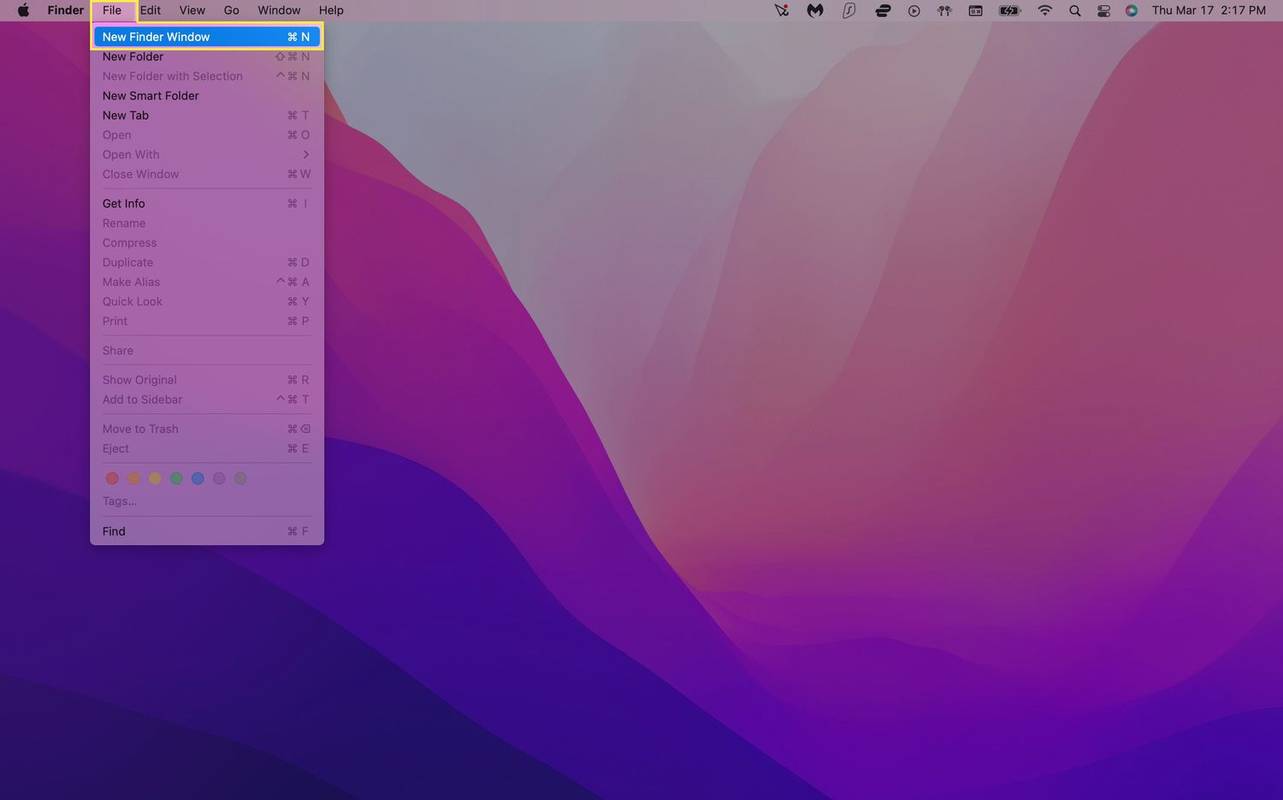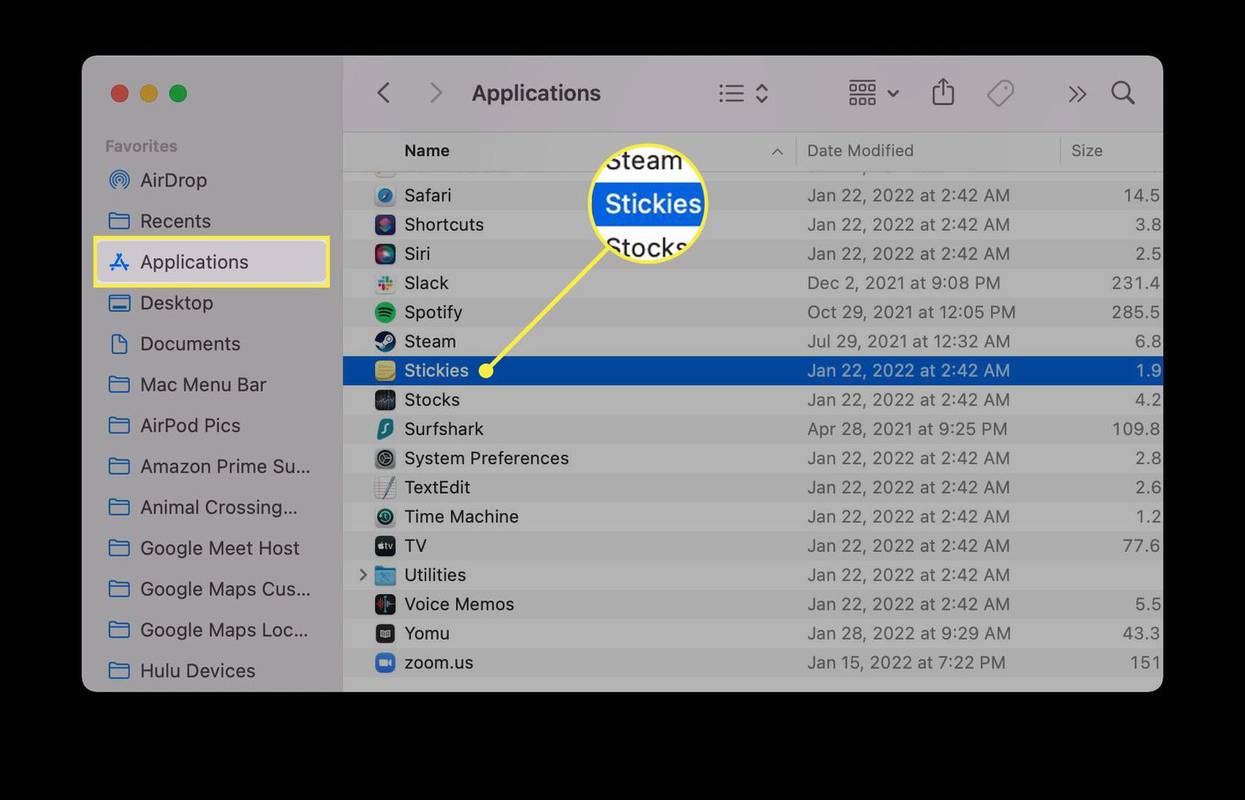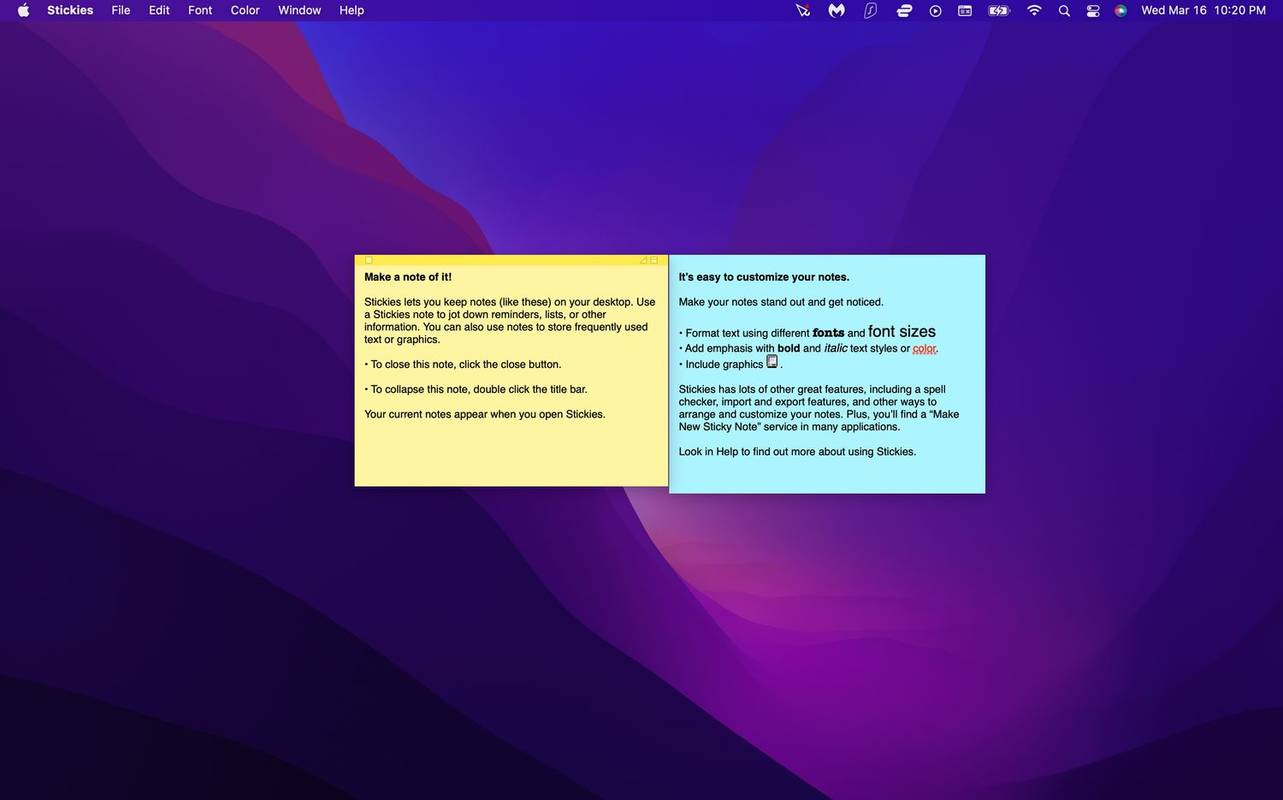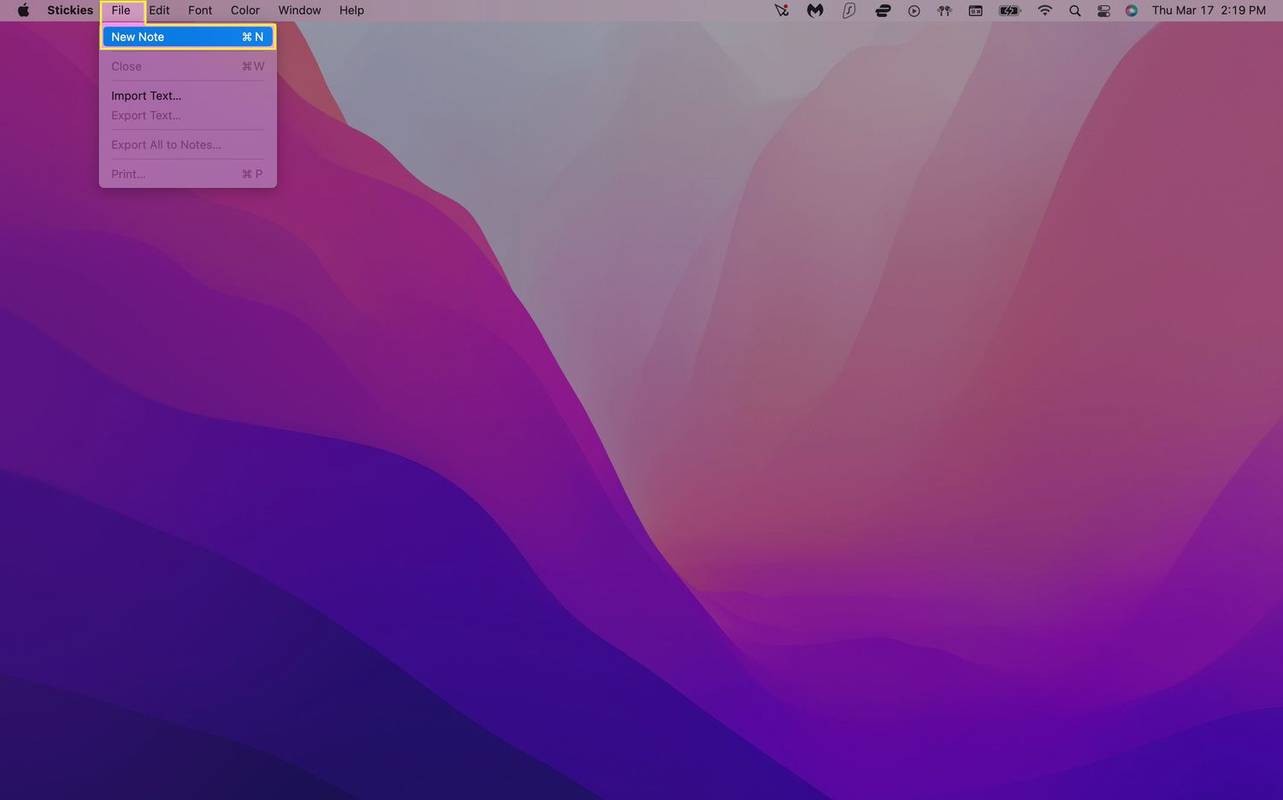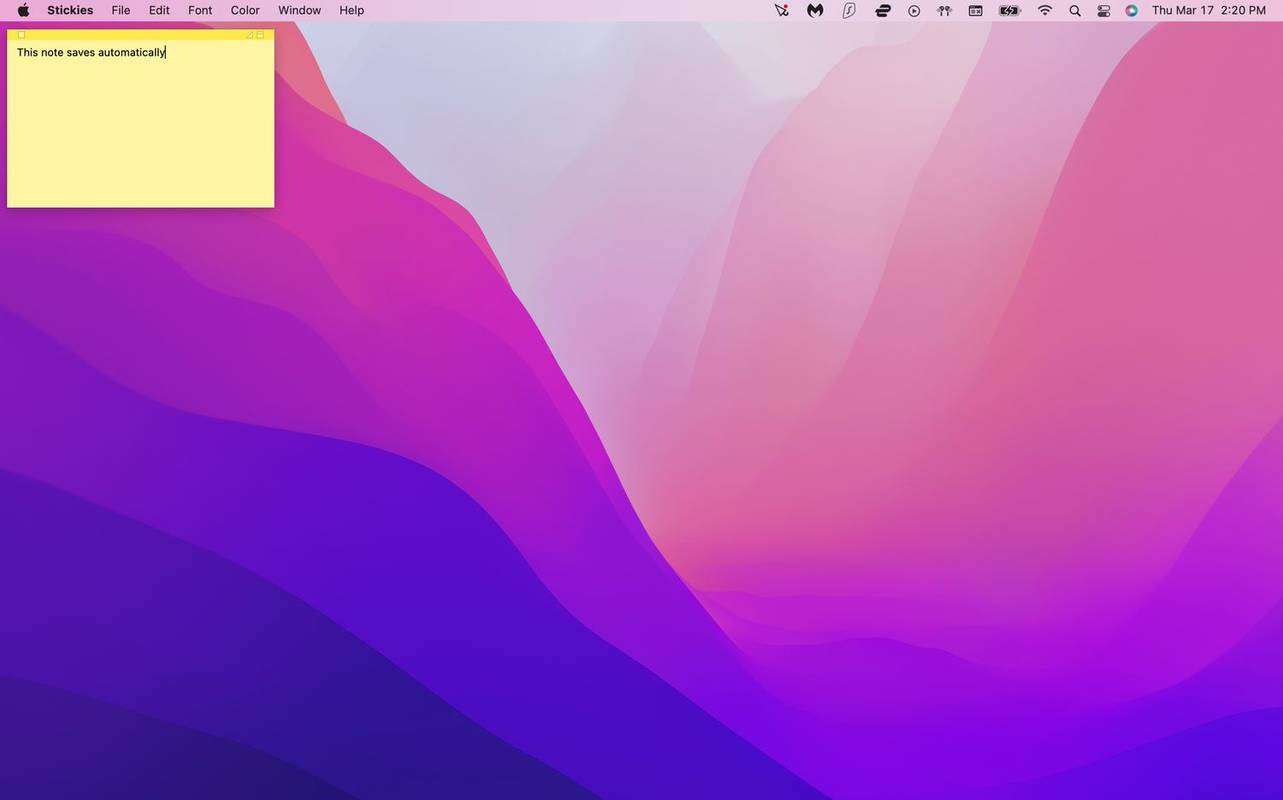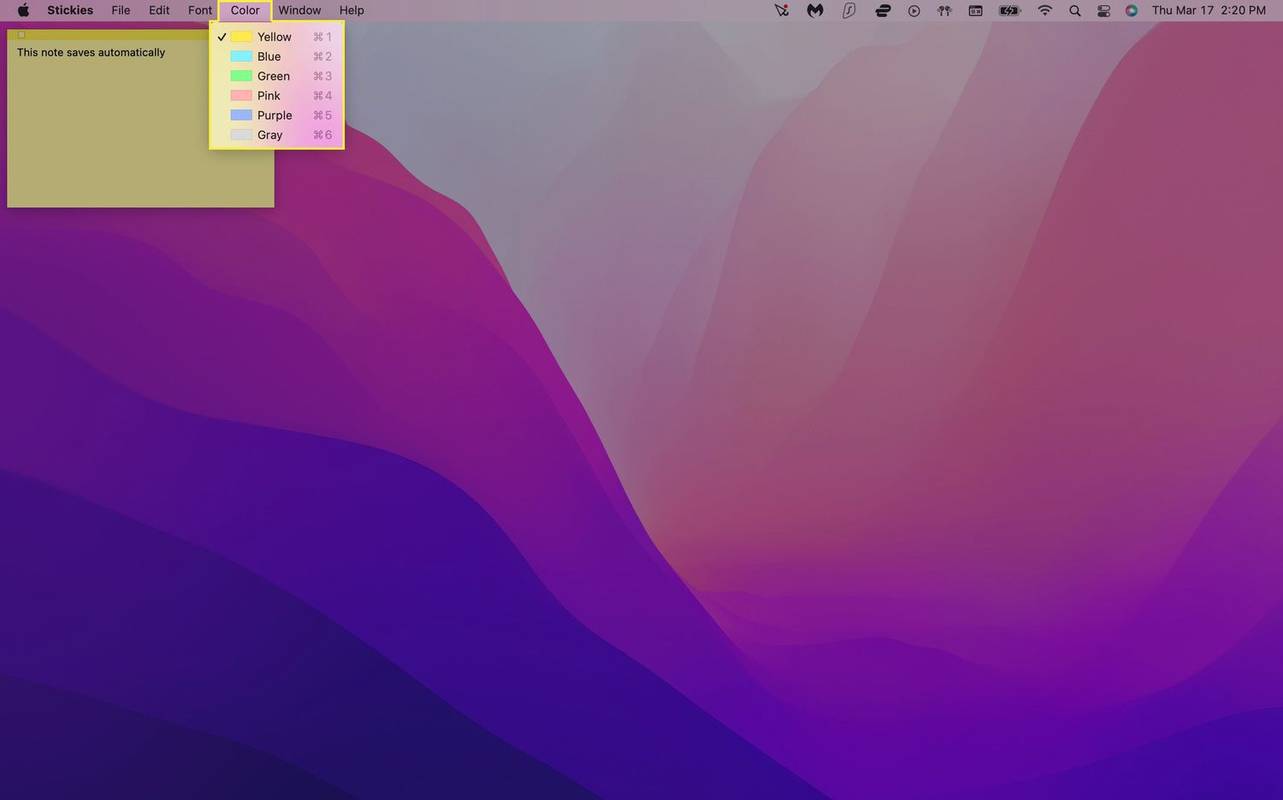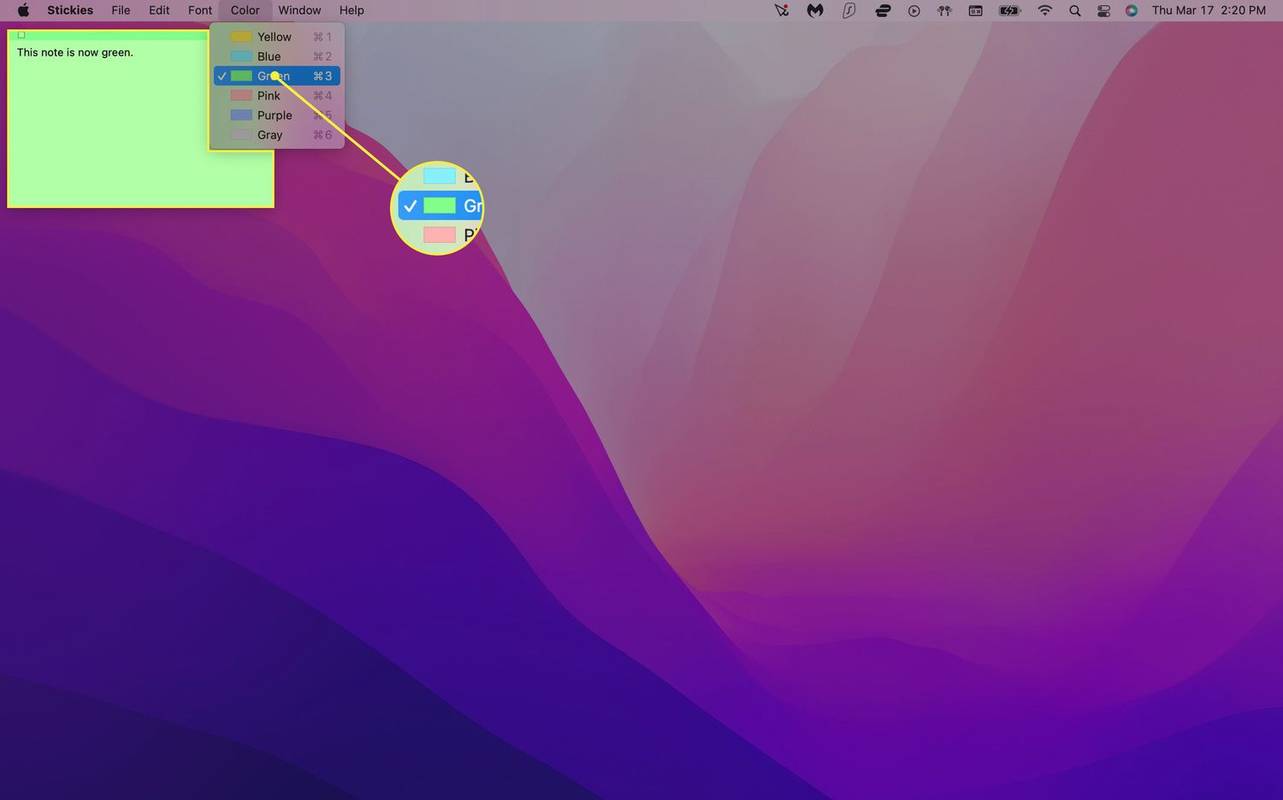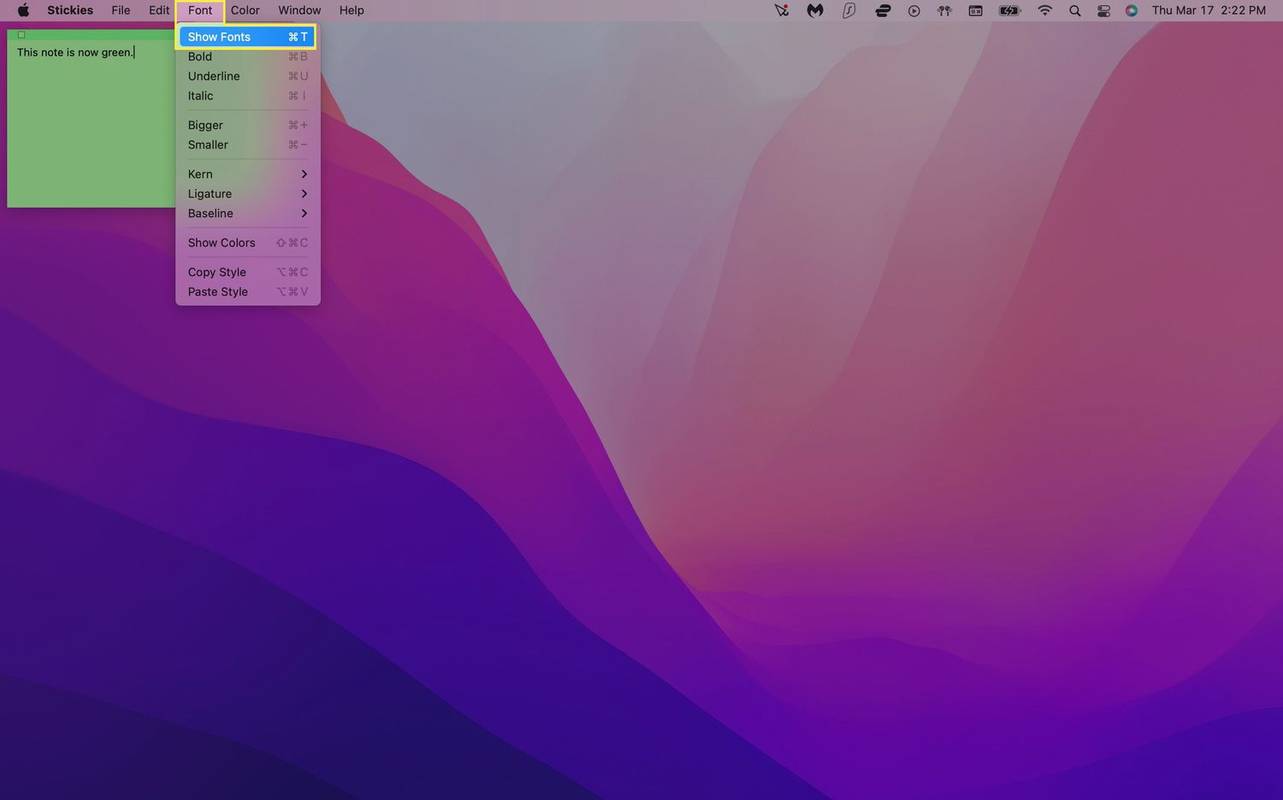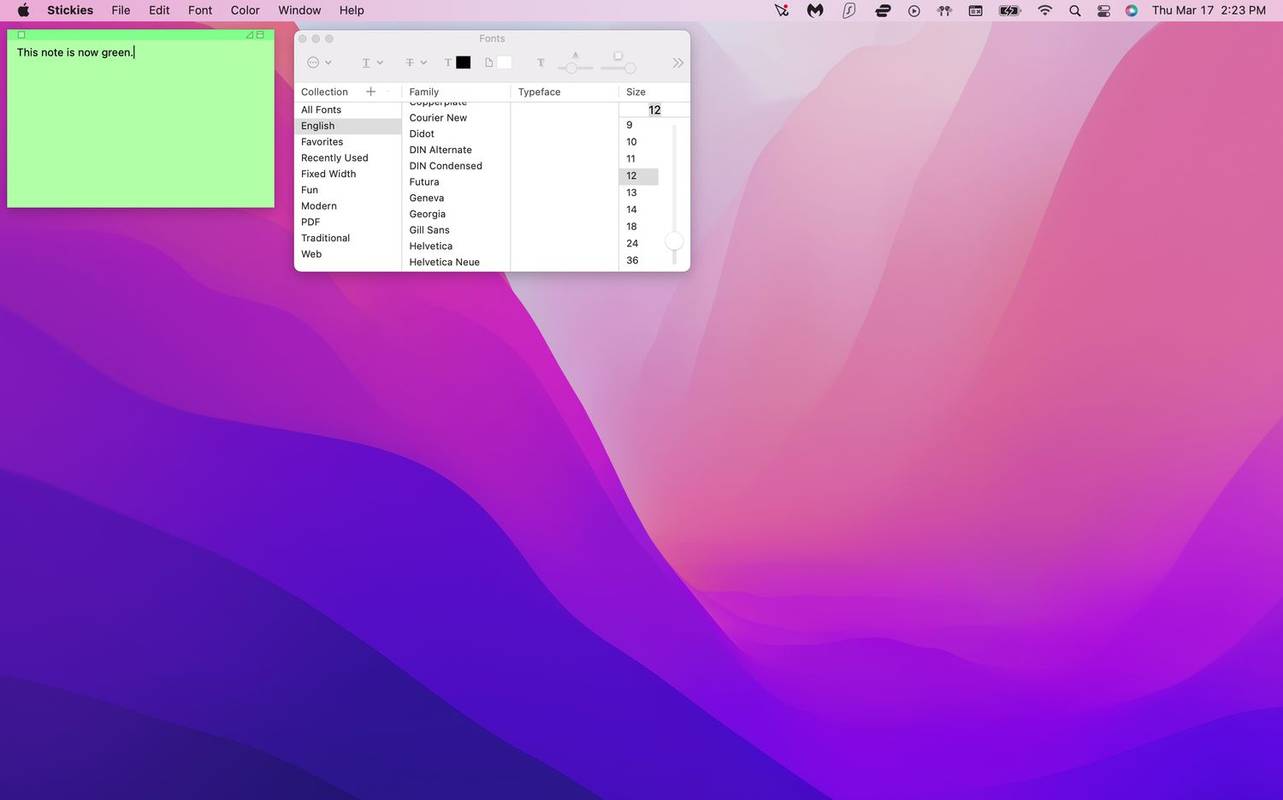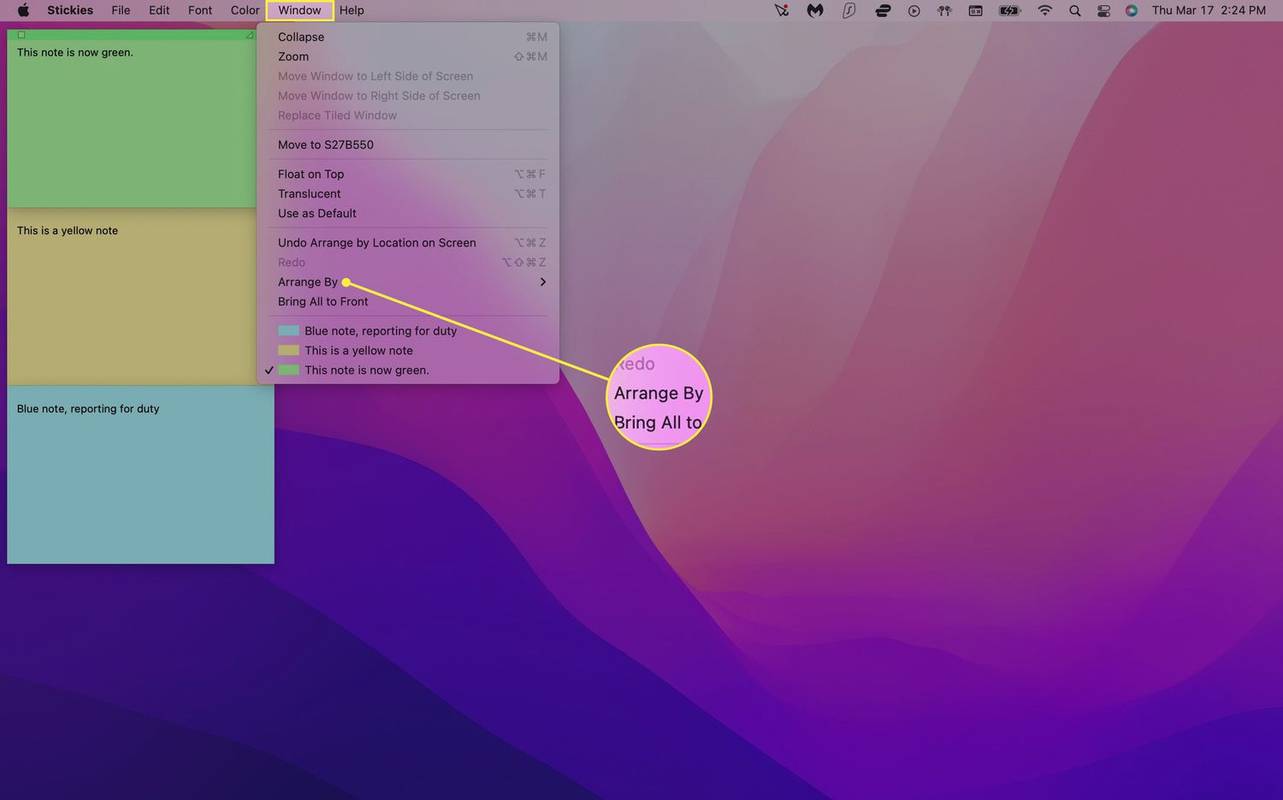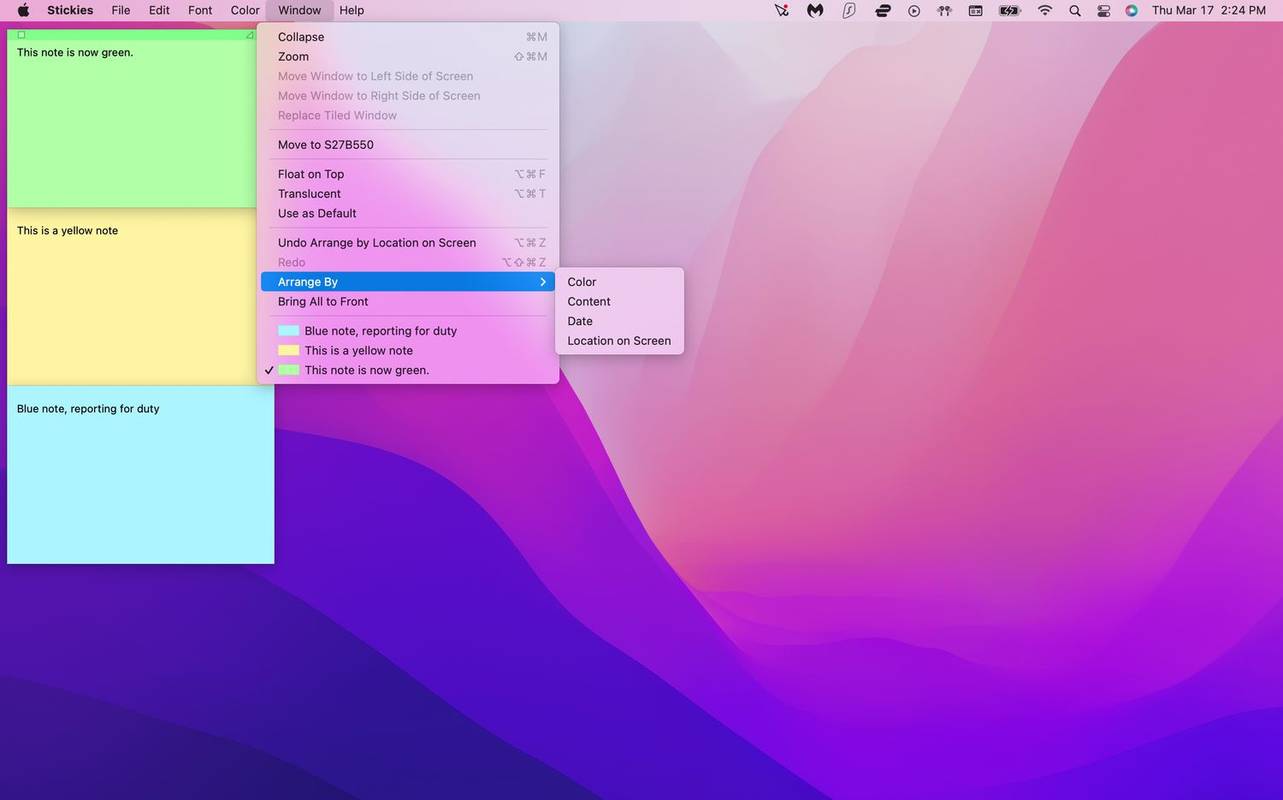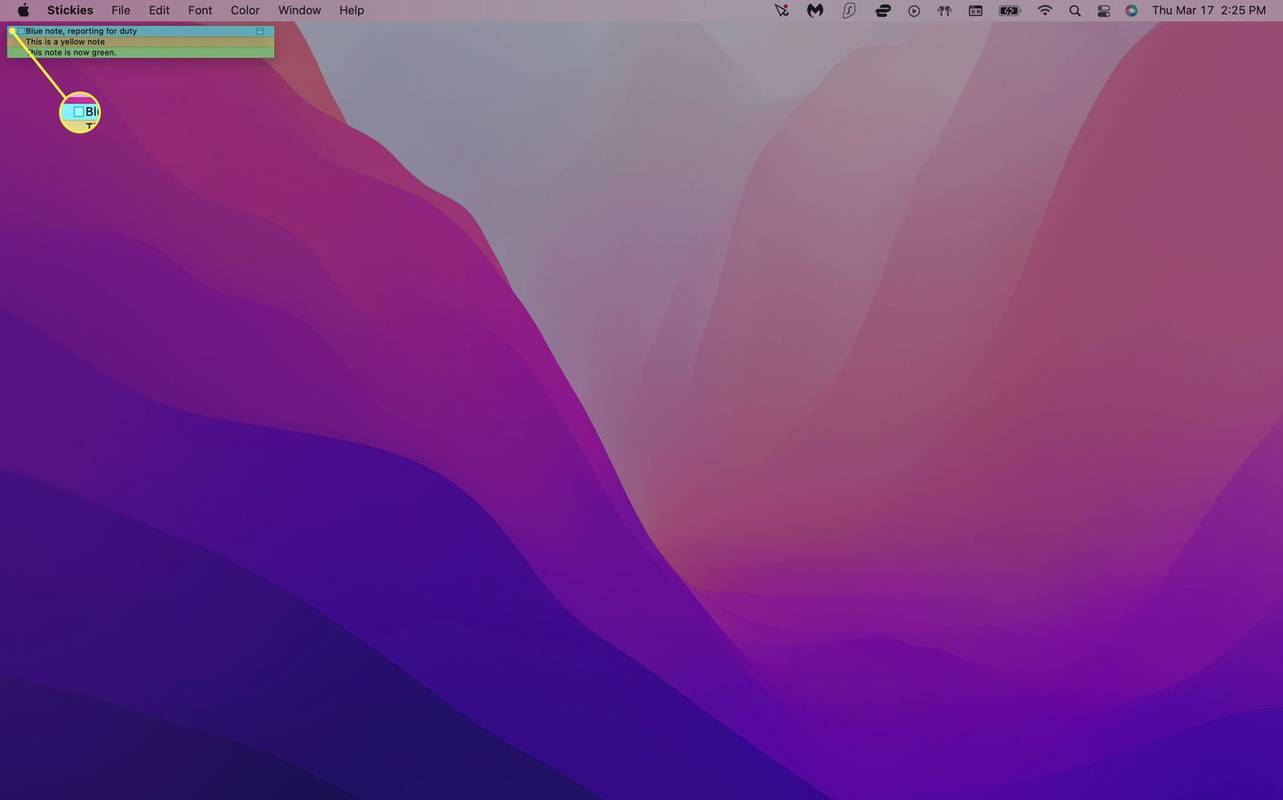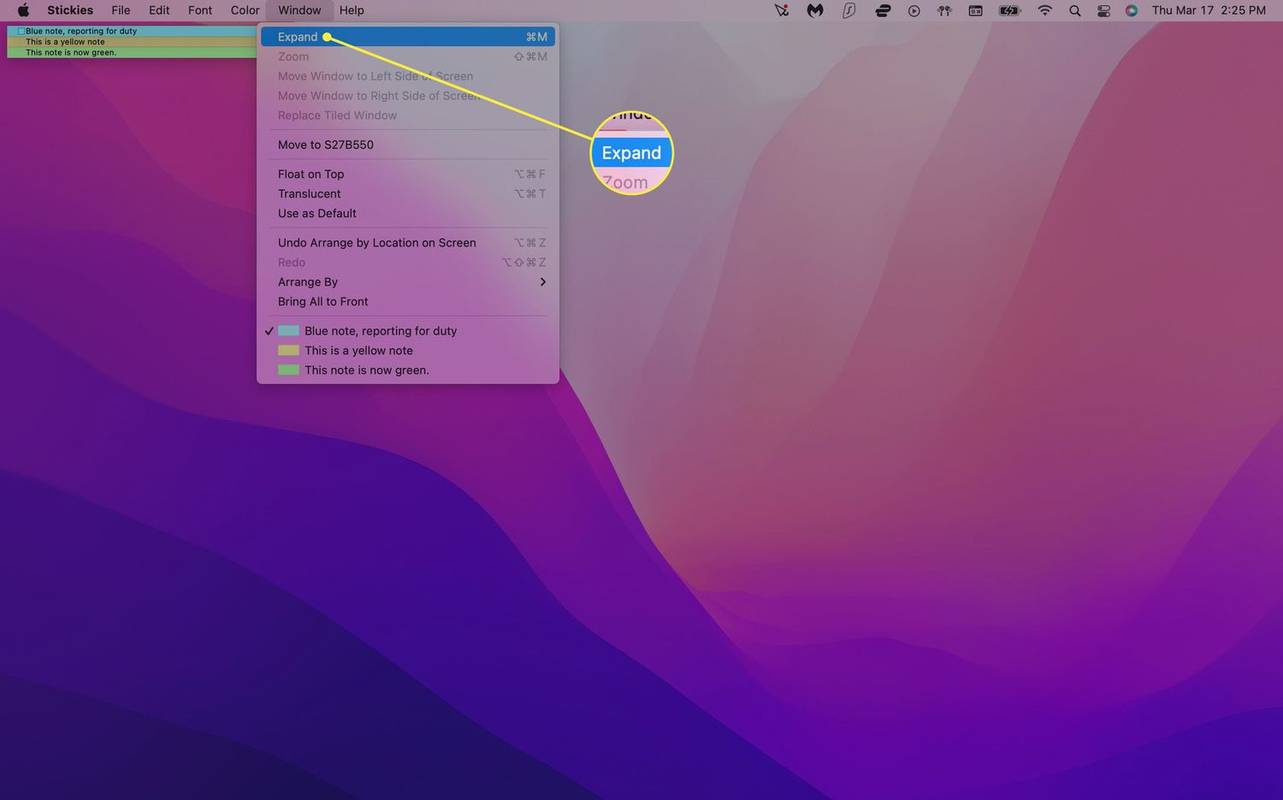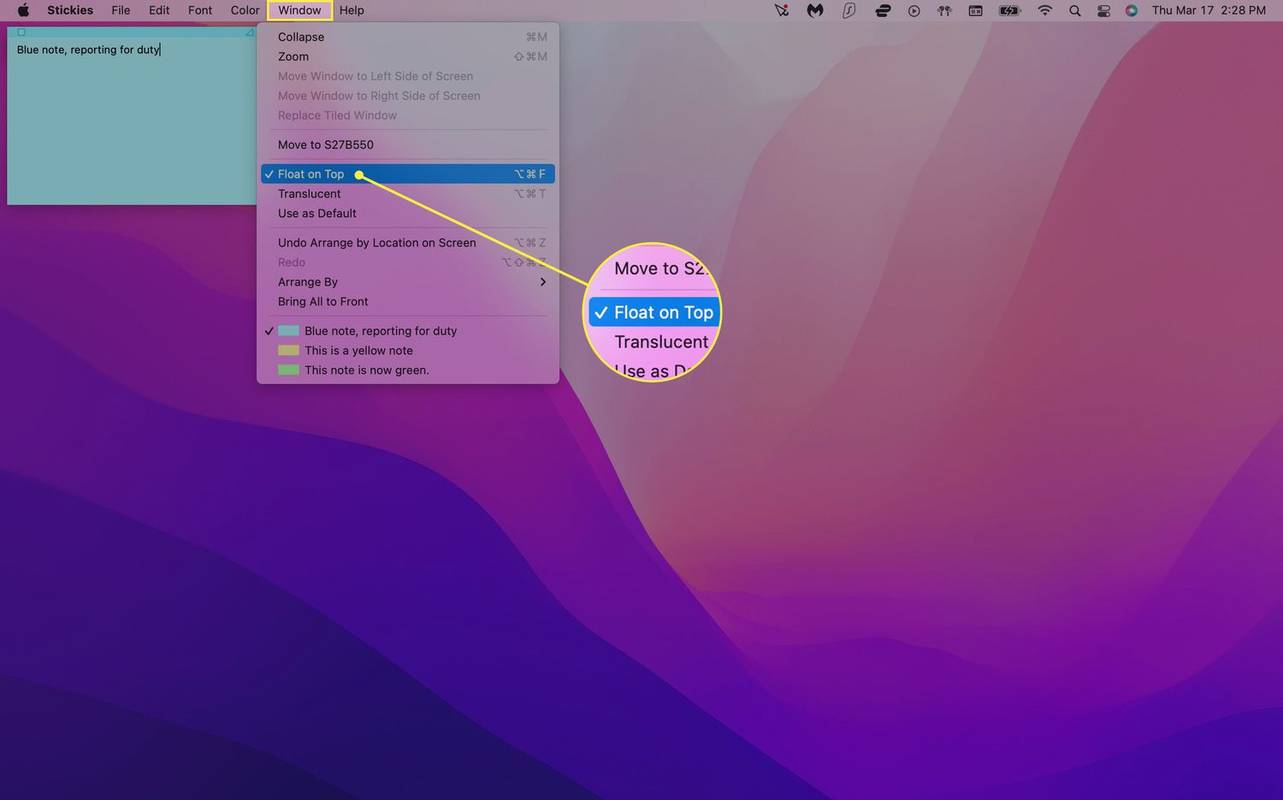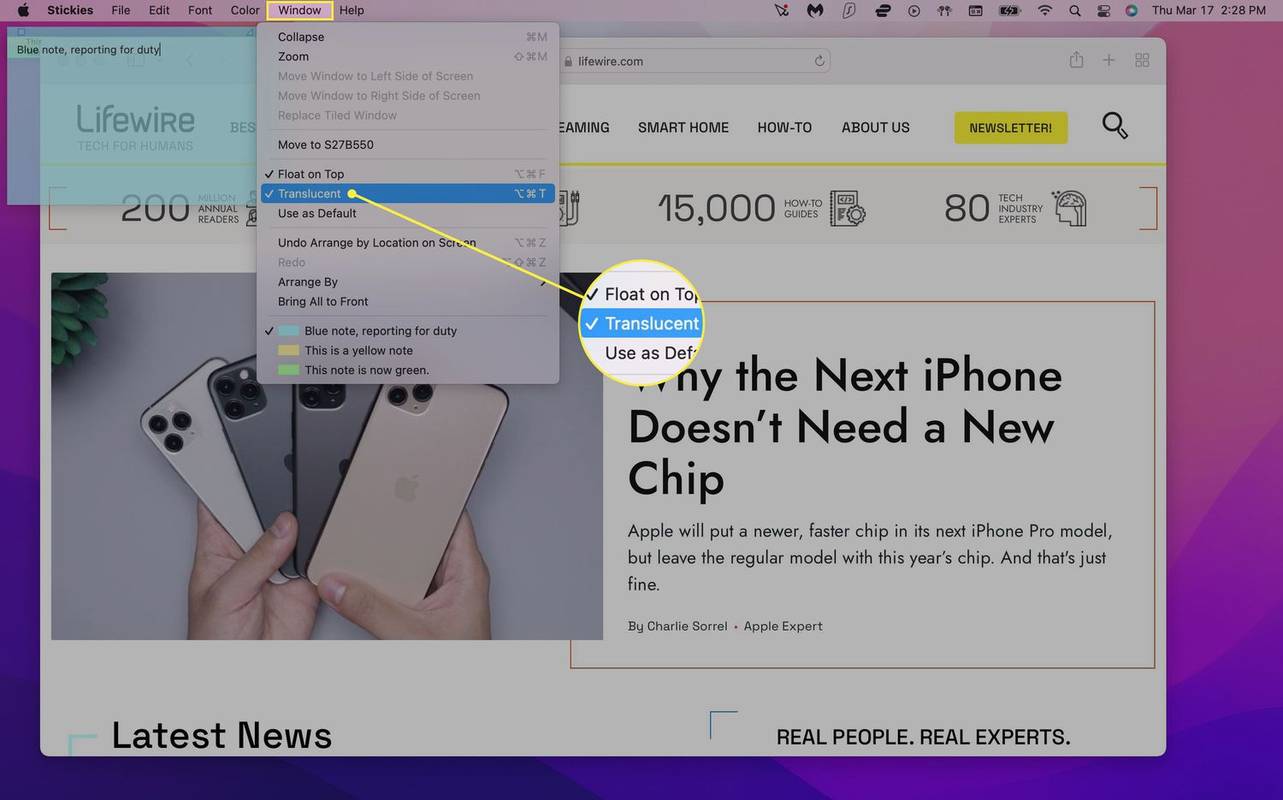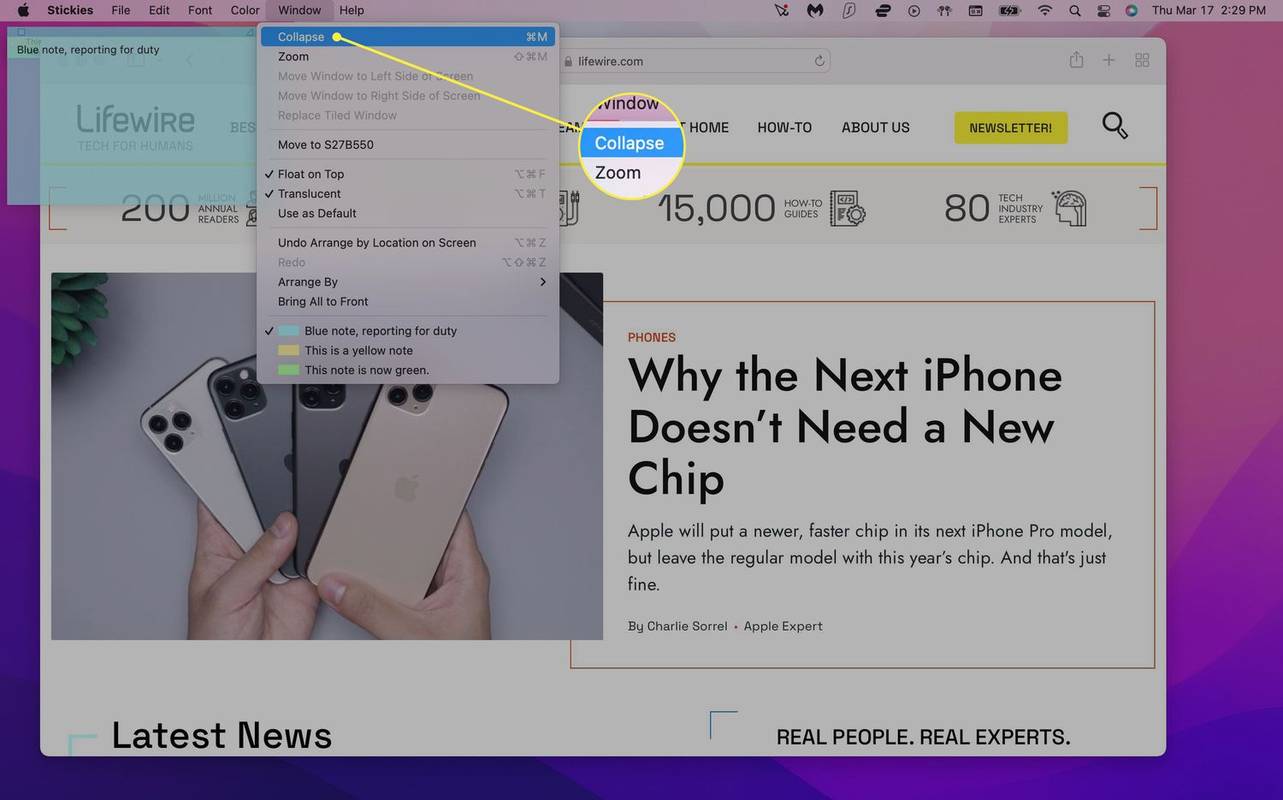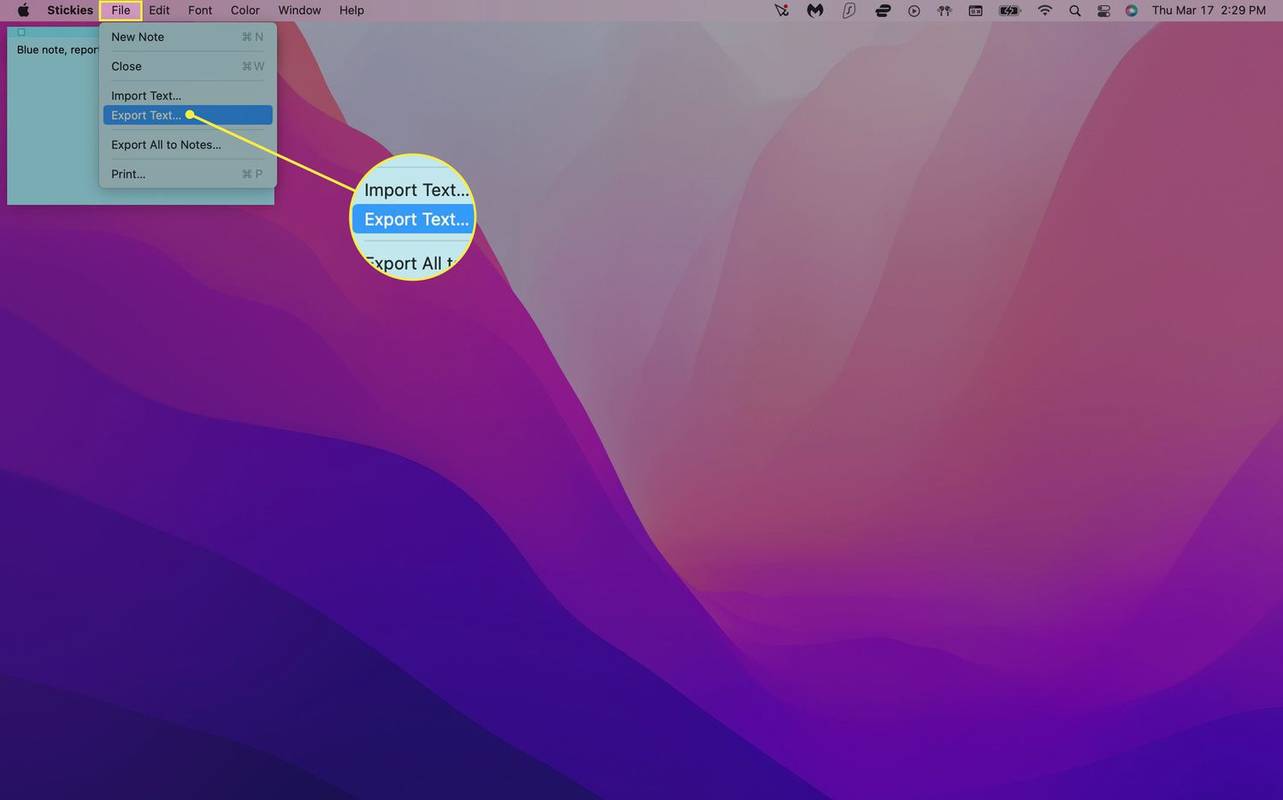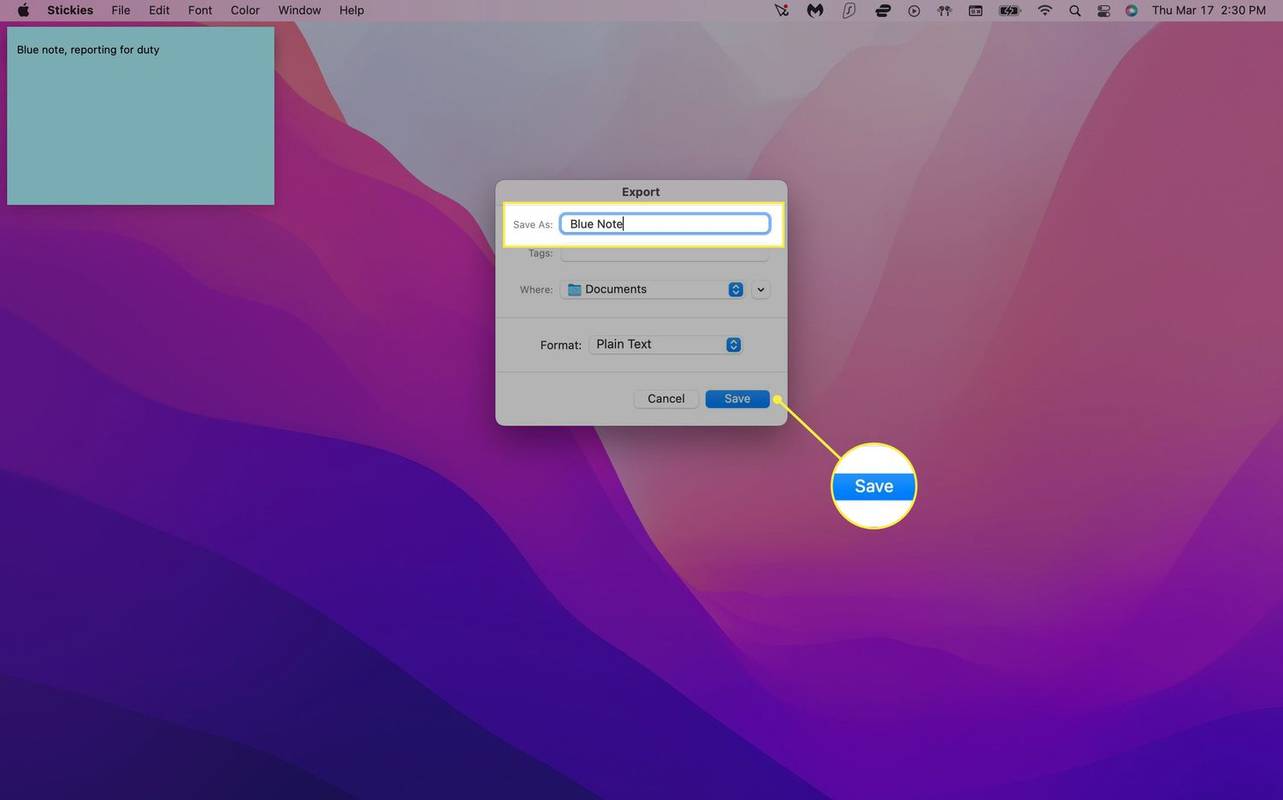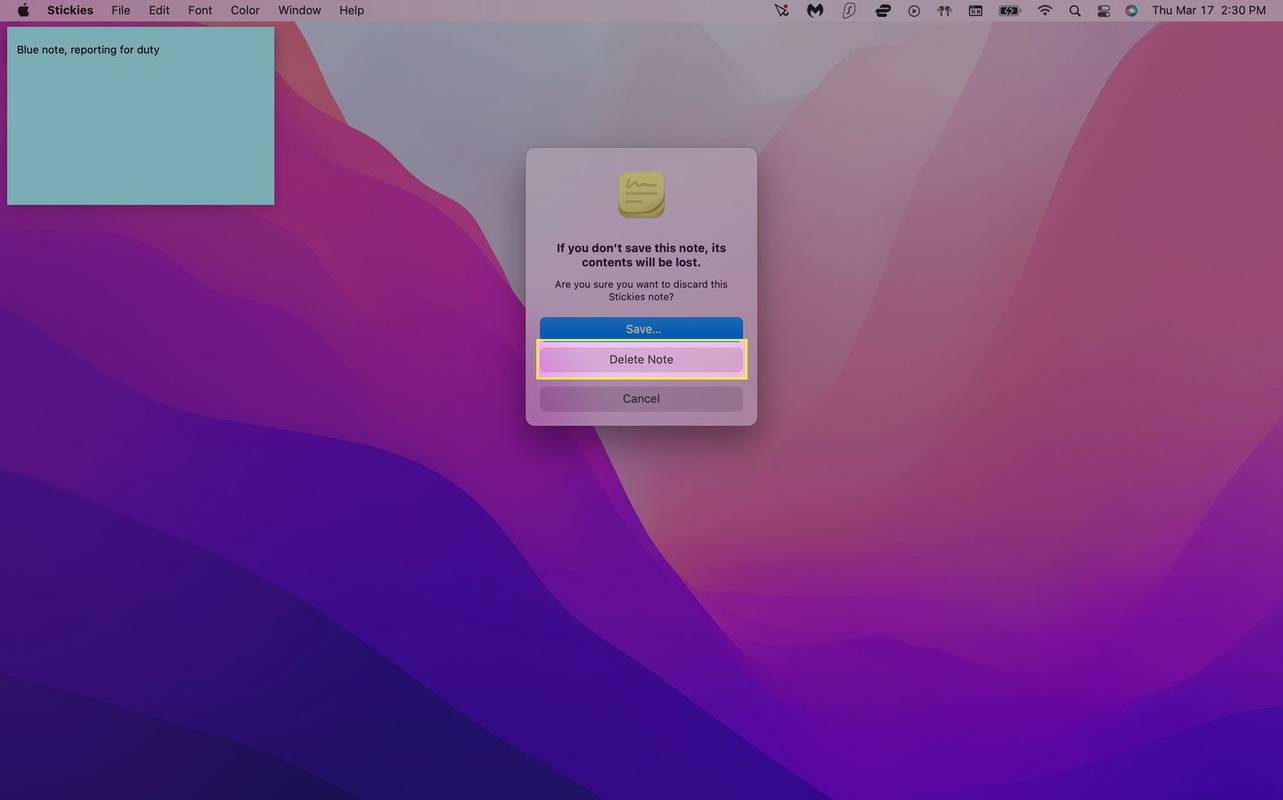Was Sie wissen sollten
- Um auf Stickies zuzugreifen : Offen Finder und klicken Anwendungen > Haftnotizen .
- So erstellen Sie eine neue Notiz: Wählen Sie Datei > Neue Notiz oder Typ Befehl+N .
- So ändern Sie die Notizeinstellungen: Klicken Sie auf eine vorhandene Notiz oder erstellen Sie eine neue und wählen Sie aus Schriftart oder Farbe von dem Speisekarte Bar.
In diesem Artikel erfahren Sie, wie Sie die Haftnotizen auf einem Mac verwenden und erhalten Tipps zu deren Optimierung und Organisation.
Wie verwende ich Stickies auf meinem Mac?
Desktop-Haftnotizen sind schon seit langem Teil von macOS, aber man kann sie leicht mit der Notes-App verwechseln. Haftnotizen werden von der Stickies-App erstellt, nicht von der Notes-App. Mit Haftnotizen können Sie Notizen machen, aber im Gegensatz zu Notizen bleiben Haftnotizen als visuelle Erinnerungen auf Ihrem Desktop (der Finder-App). Auf Wunsch gibt es die Möglichkeit, die Haftnotizen über allen anderen Fenstern und Apps schweben zu lassen.
Stickies ist eine integrierte macOS-Anwendung und daher bereits auf Ihrem Mac installiert. Hier finden Sie die Stickies-App im Finder:
-
Öffnen Sie den Finder, indem Sie auf das Symbol in Ihrem Dock klicken und auswählen Datei > Neues Finder-Fenster in der Menüleiste.
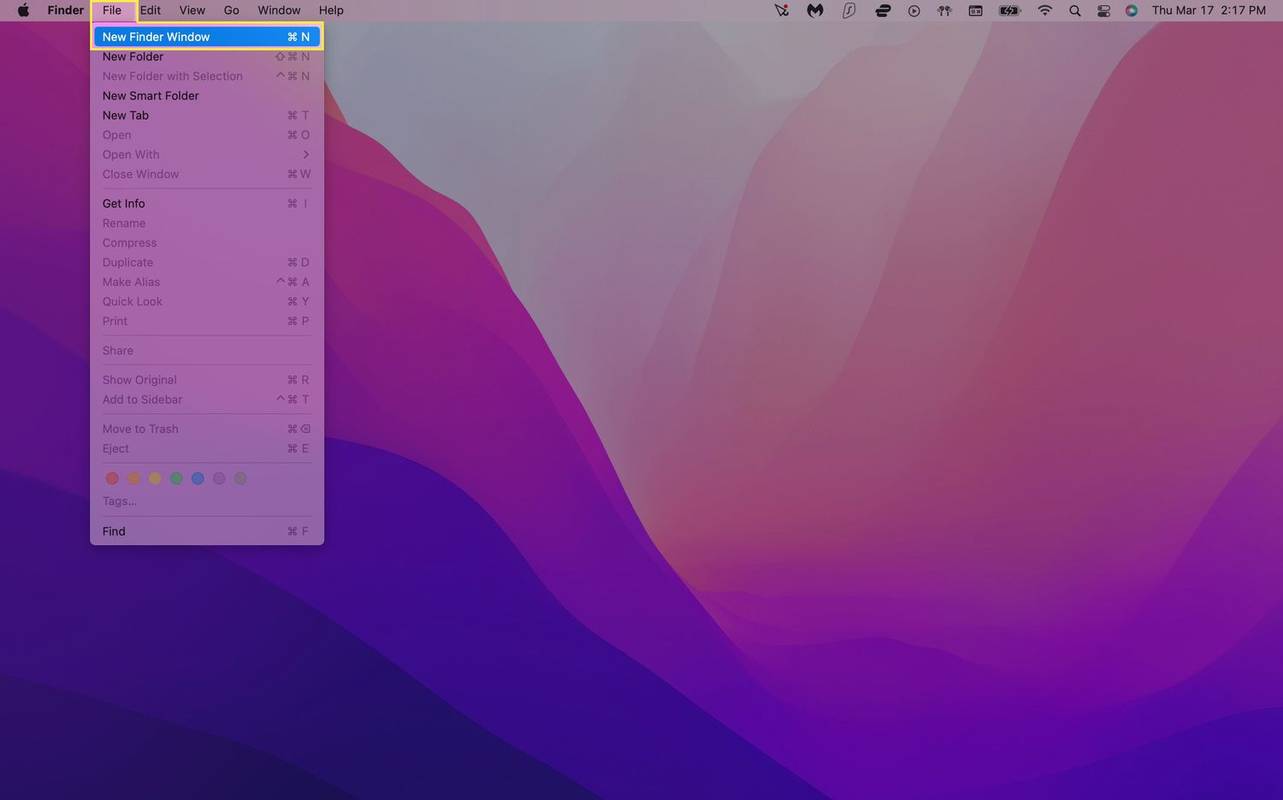
Sie können auch eine neue Finder-Registerkarte öffnen, während der Desktop ausgewählt ist, indem Sie die Tastenkombination verwenden Befehl+N .
-
Klicken Anwendungen im Menü auf der linken Seite. Scrollen Sie nach unten und klicken Sie Haftnotizen .
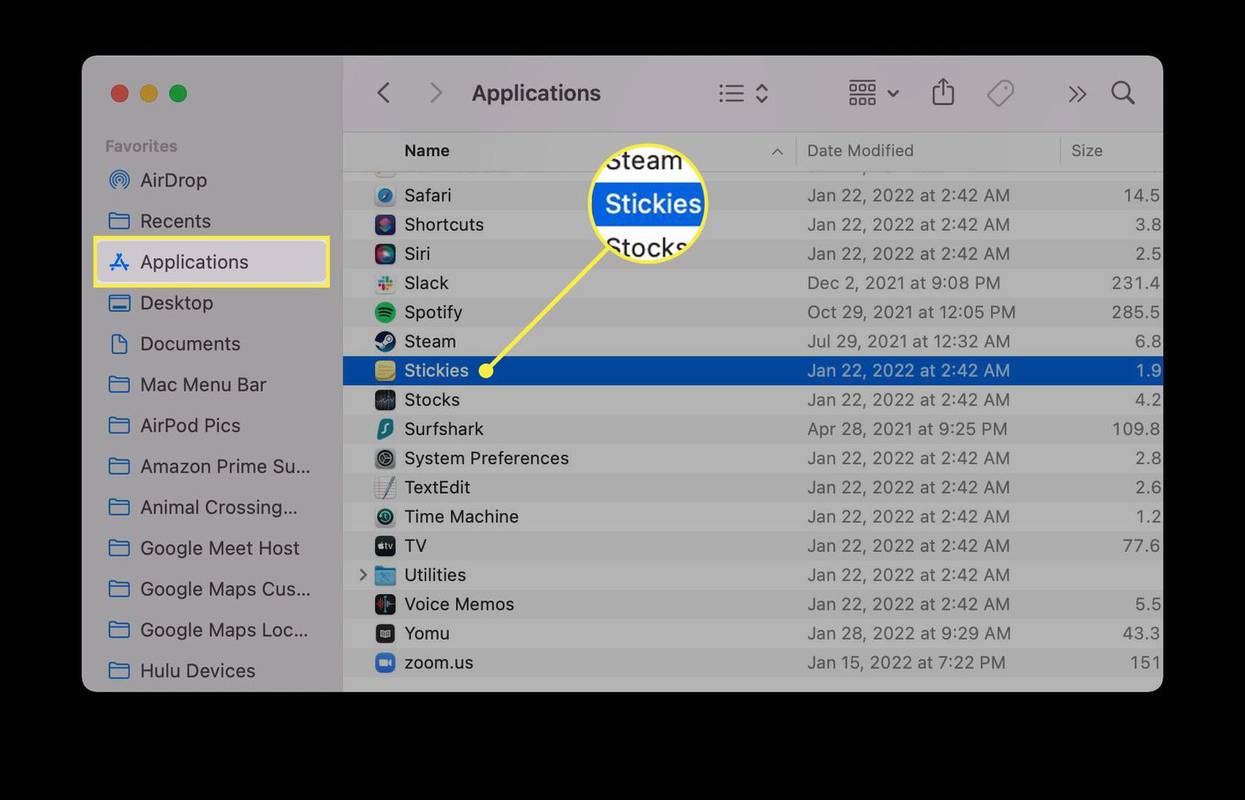
-
Wenn Sie Stickies noch nicht geöffnet haben, sollten zwei Haftnotizen angezeigt werden, die die Funktionsweise der App erklären.
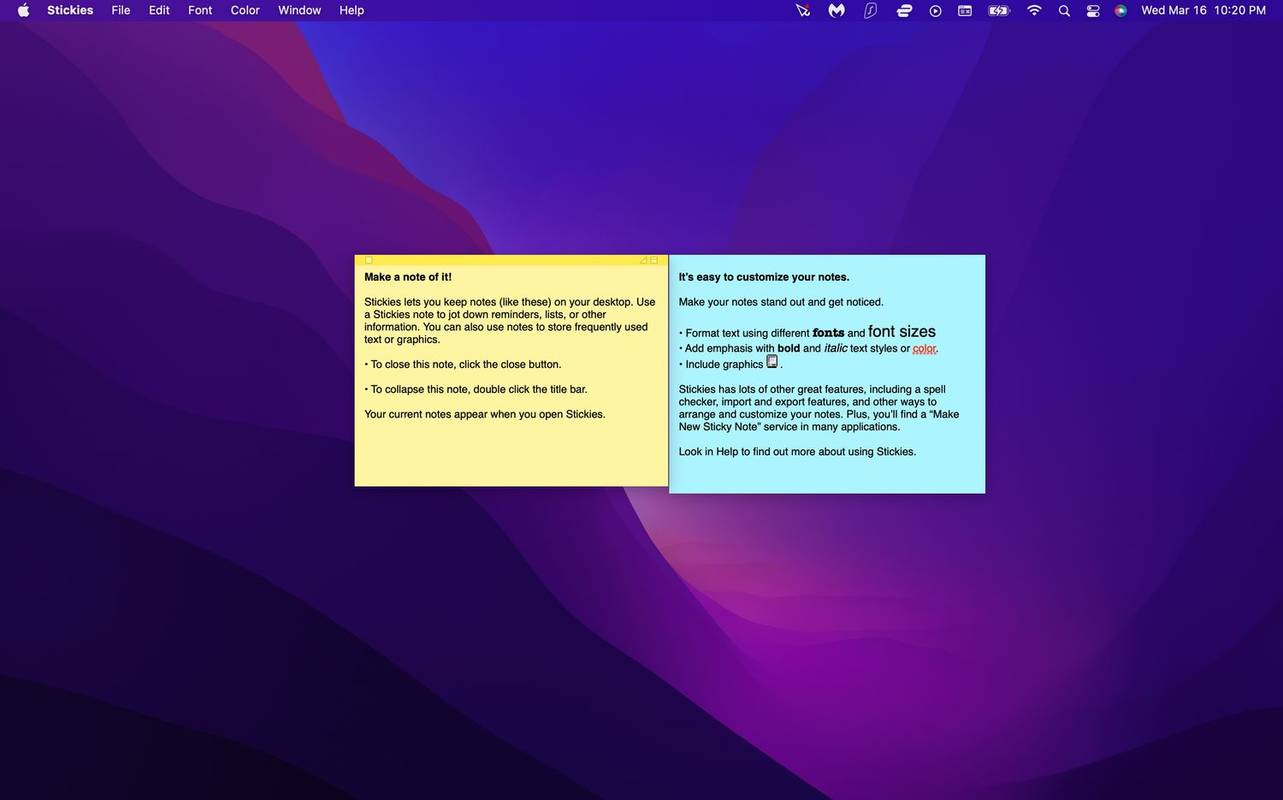
-
Beginnen Sie mit der Bearbeitung dieser Notizzettel mit Ihren eigenen Notizen oder schließen Sie sie und erstellen Sie neue, indem Sie sie auswählen Datei > Neue Notiz (tippen Befehl+N auf Ihrer Tastatur funktioniert auch).
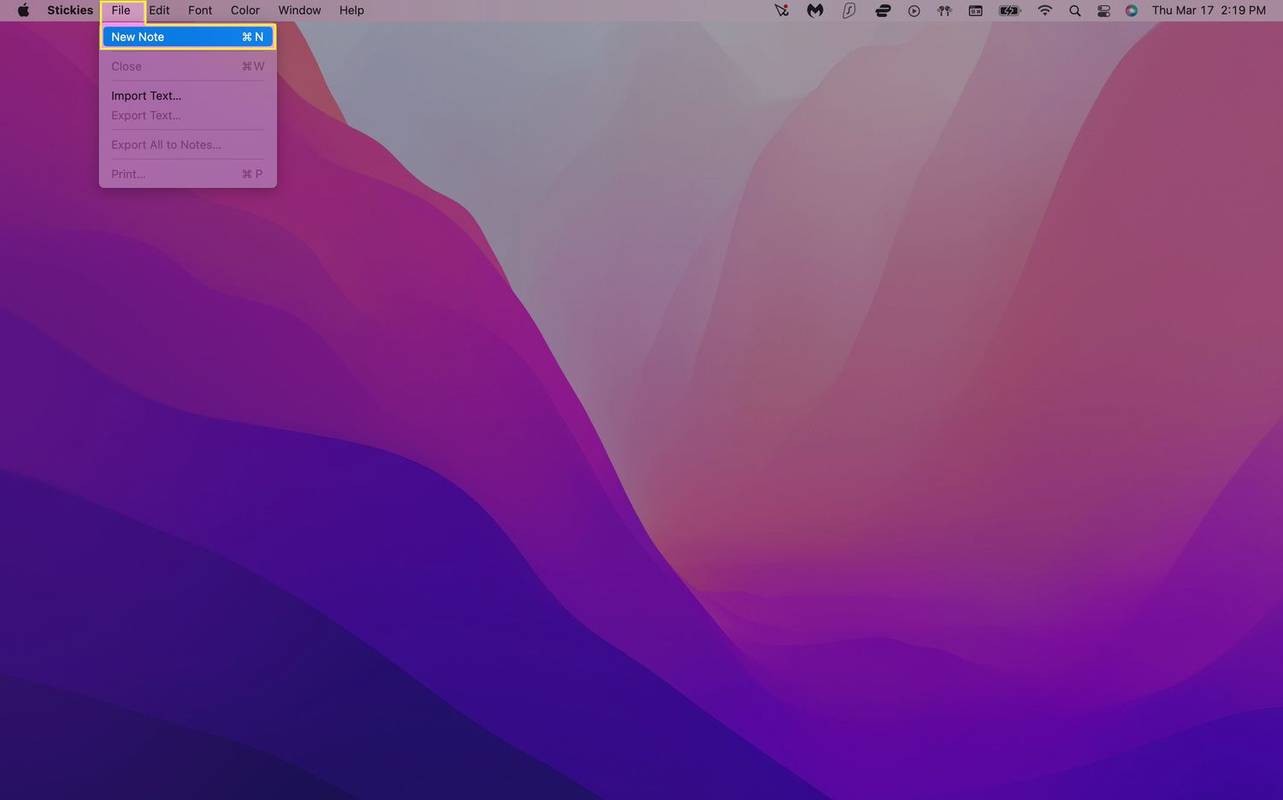
-
Ihre Notiz wird automatisch gespeichert und bleibt auf Ihrem Desktop, bis Sie die Stickies-App schließen. Wenn Sie Ihre Notizen nicht sehen, stellen Sie zunächst sicher, dass Stickies geöffnet ist.
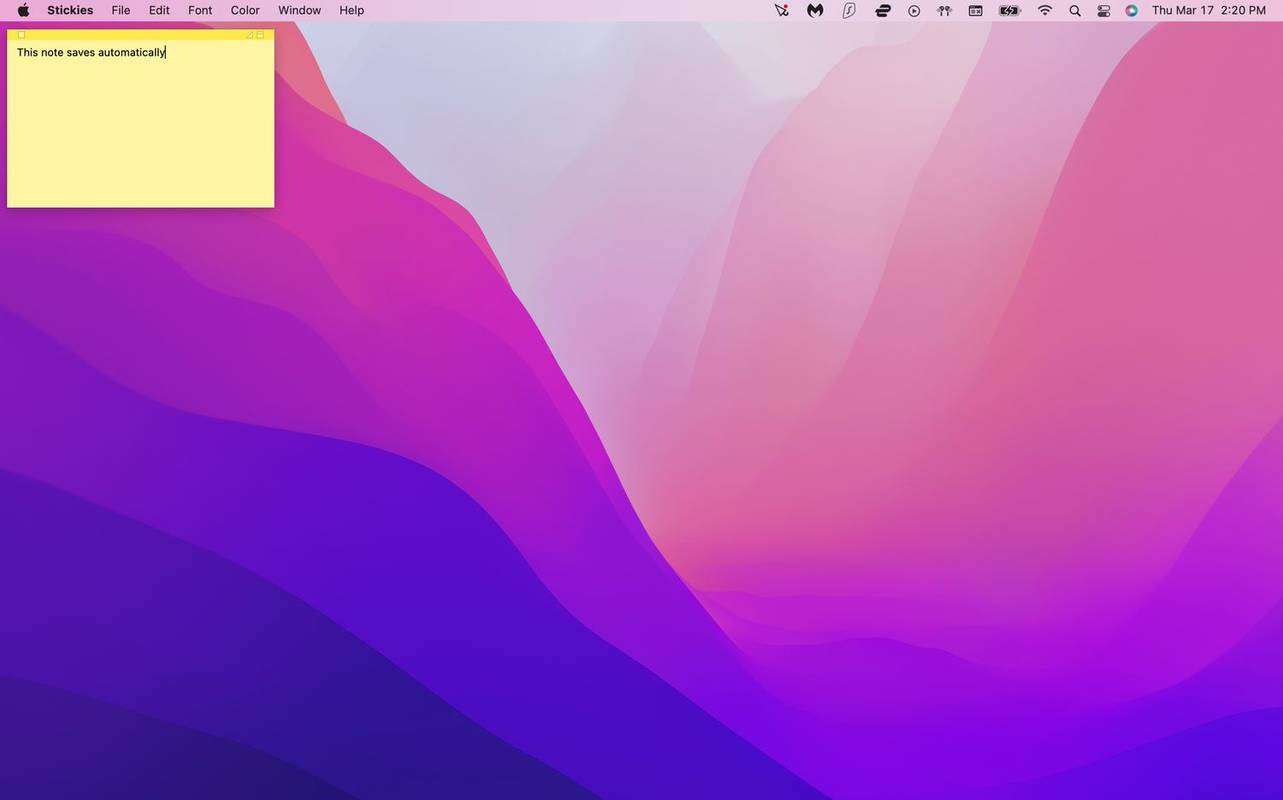
Wie bearbeite ich Stickies?
Wenn Sie eine neue Haftnotiz erstellen, wird diese standardmäßig auf einen gelben Hintergrund mit schwarzem Text gesetzt. Stickies verfügt jedoch über eine Reihe von Formatoptionen, die Ihnen helfen, Ihre Notizen zu differenzieren.
Ändern Sie die Farbe und Schriftart einer Notiz
-
Stickies starten. Klicken Sie auf eine vorhandene Notiz oder erstellen Sie eine neue.
-
Wählen Farbe aus der Menüleiste oben auf dem Bildschirm.
wie man Patreon mit Discord verbindet
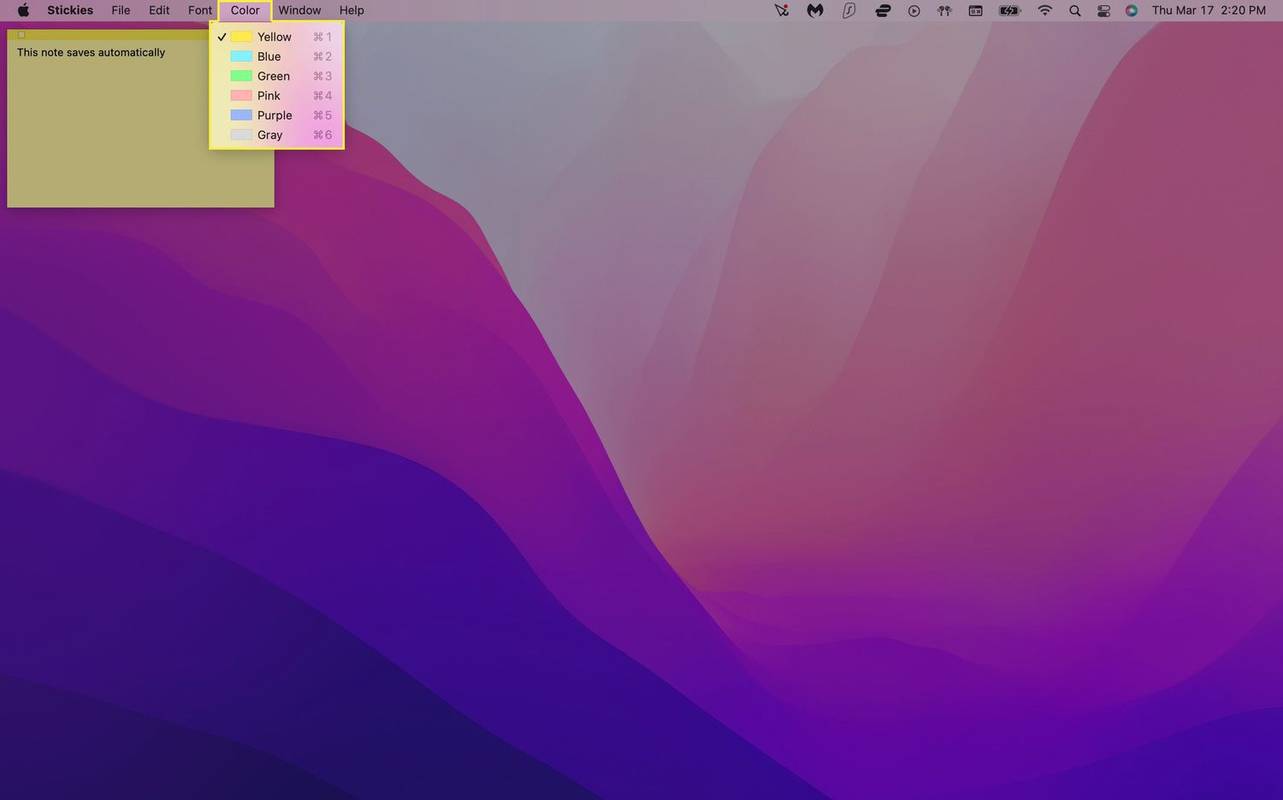
-
Klicken Sie auf die Farbe, die Sie verwenden möchten. Ihre Notiz sollte automatisch die Farben wechseln.
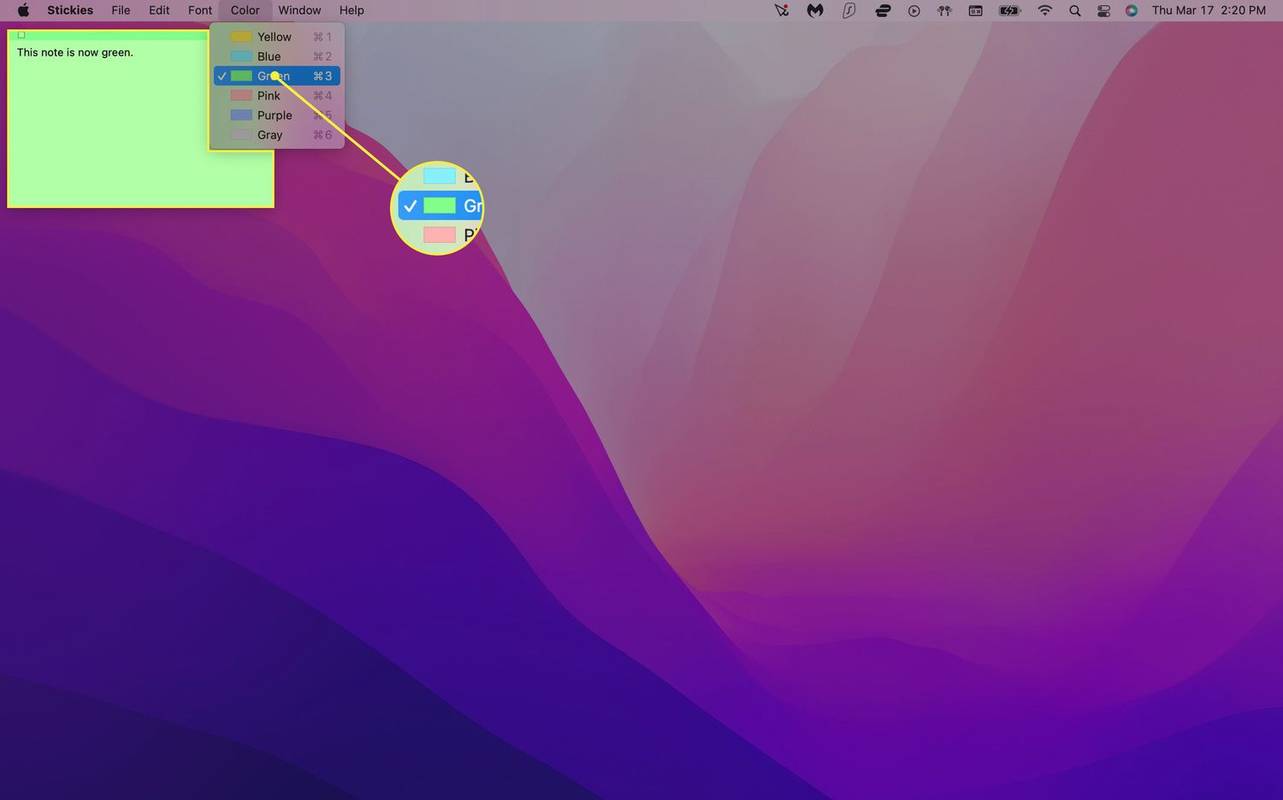
-
Klicken Schriftart > Schriftarten anzeigen in der Menüleiste.
wie löscht man bilder auf instagram
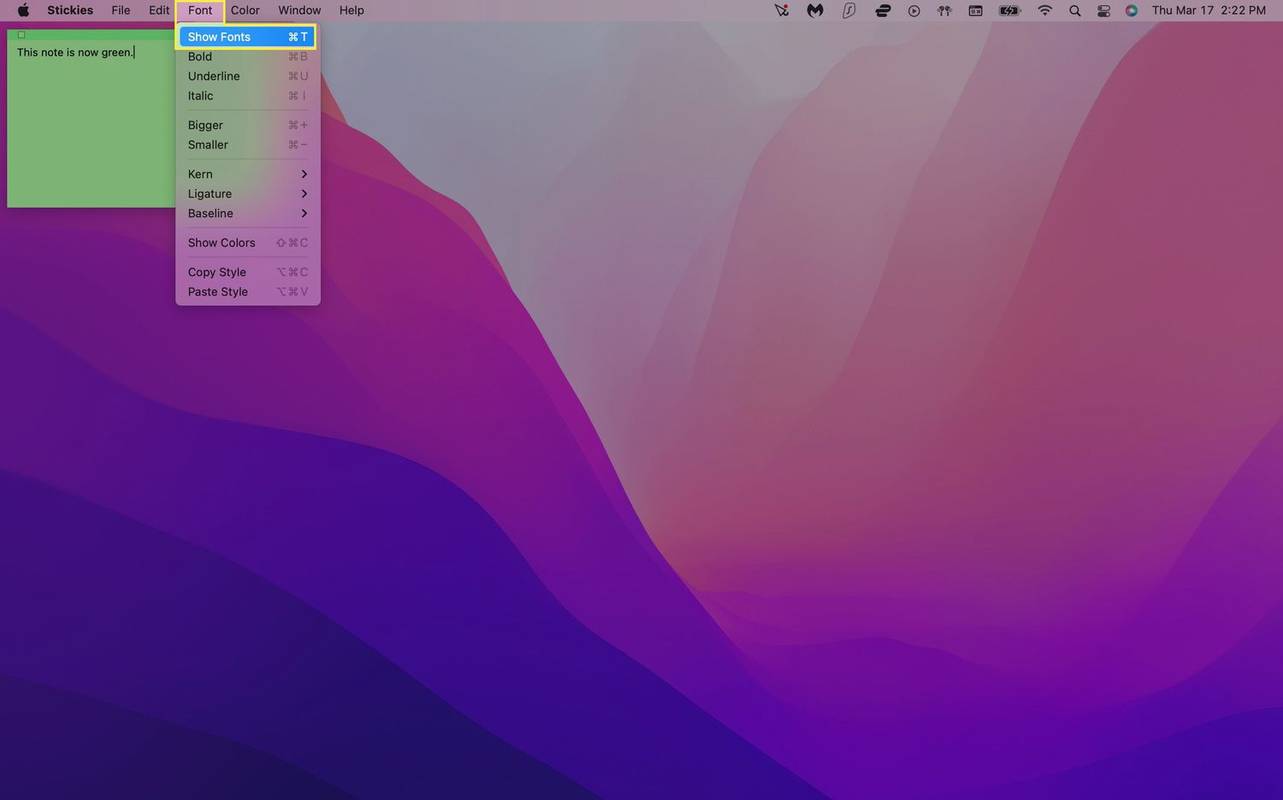
-
Wählen Sie eine Schriftart. Sie können den Schriftstil, die Schriftgröße und andere Optionen auch über das Menü „Schriftart“ anpassen.
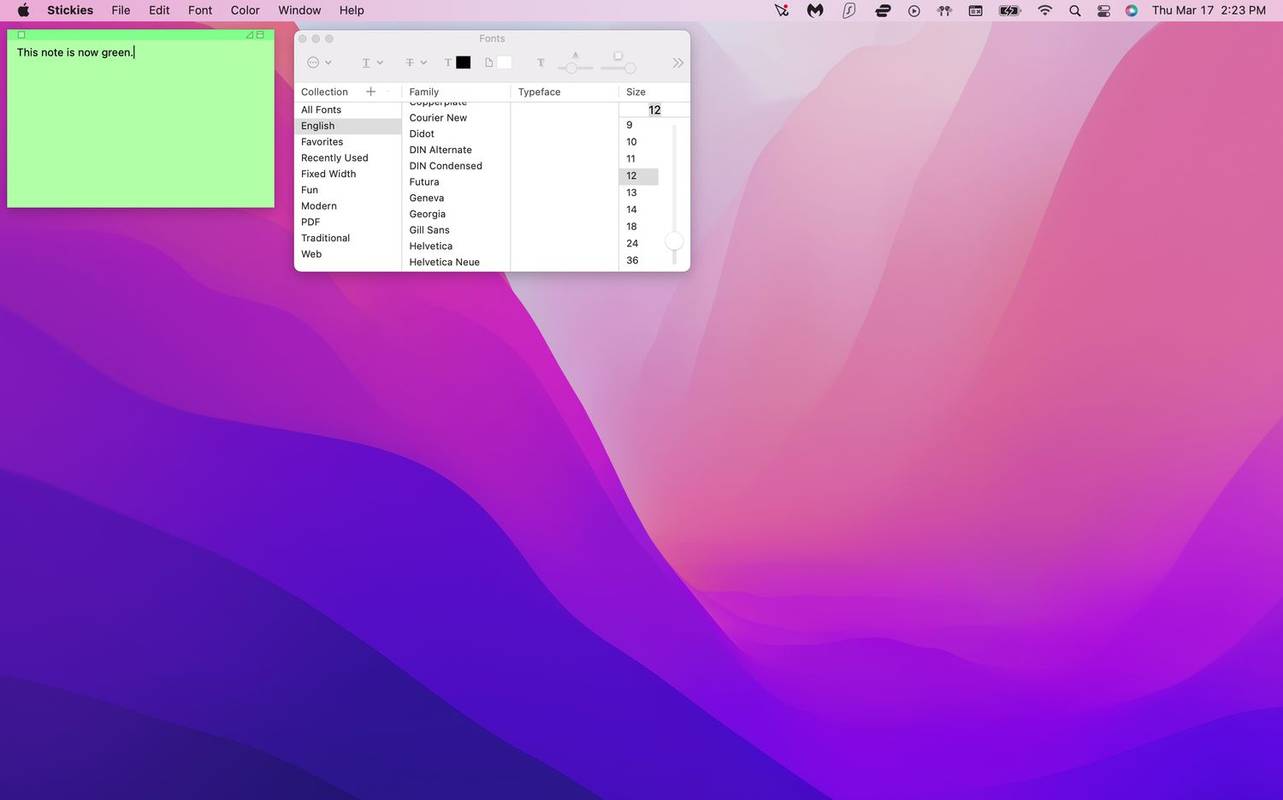
Um einen bestimmten Notiztext zu formatieren, markieren Sie ihn einfach und klicken Sie mit der rechten Maustaste. Daraufhin wird ein Popup-Menü angezeigt, in dem Sie Schriftart, Stärke, Farbe und mehr anpassen können.
Wie ordne ich meine Stickies an?
Wie physische Notizzettel können auch Ihre virtuellen Notizen schnell unübersichtlich werden, wenn Sie sie häufig verwenden. Glücklicherweise gibt es Möglichkeiten, dies zu bewältigen, sodass Sie die Unordnung auf dem Bildschirm reduzieren und Ihre wichtigen Notizen besser im Auge behalten können.
Ordnen Sie Stickies in einer bestimmten Reihenfolge an
Wenn Sie Ihre Notizen in verschiedenen Kategorien gruppieren möchten, können Sie mit Stickies bestimmte Anordnungsreihenfolgen festlegen, um die Übersicht zu behalten.
-
Starten Sie Stickies, wählen Sie eine Notiz aus und klicken Sie Fenster > Anordnen nach in der Menüleiste.
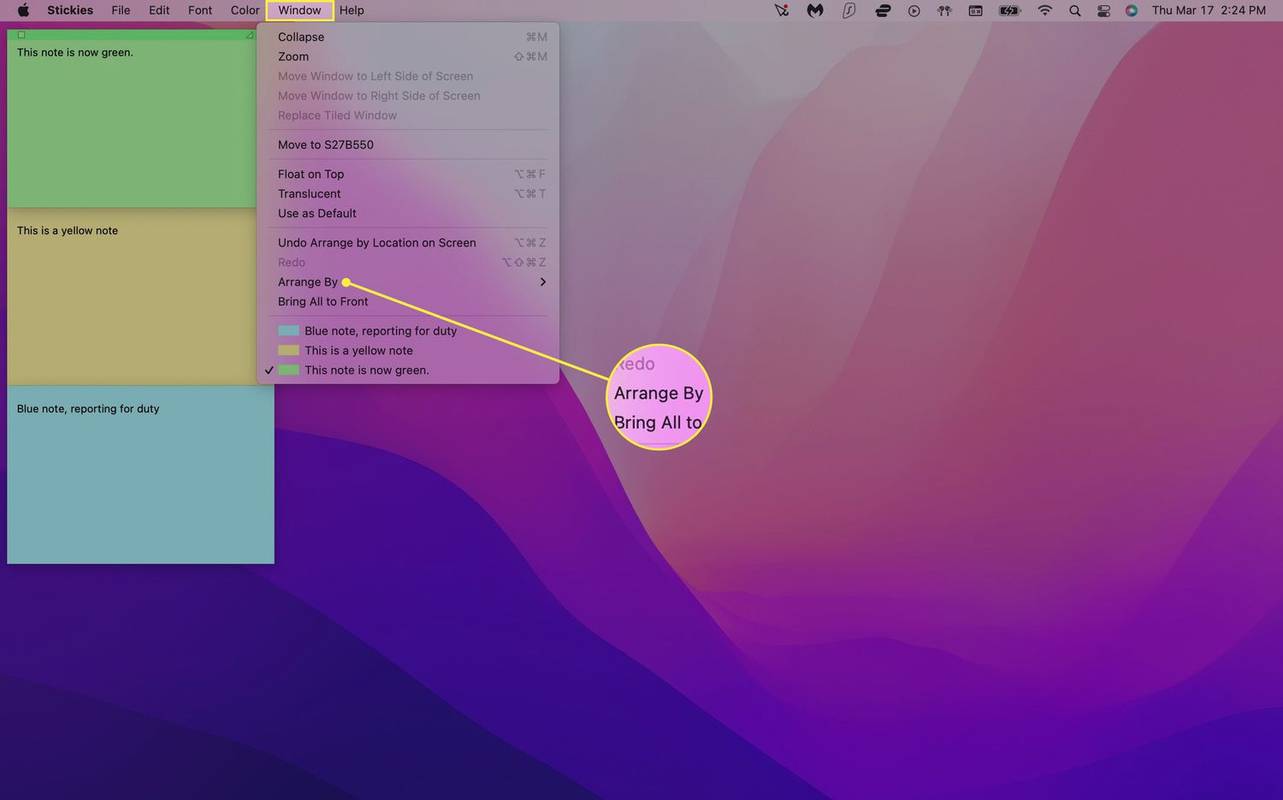
-
Wählen Sie aus einer der folgenden Arrangement-Optionen:
-
Starten Sie Stickies und klicken Sie auf eine minimierte Notiz.
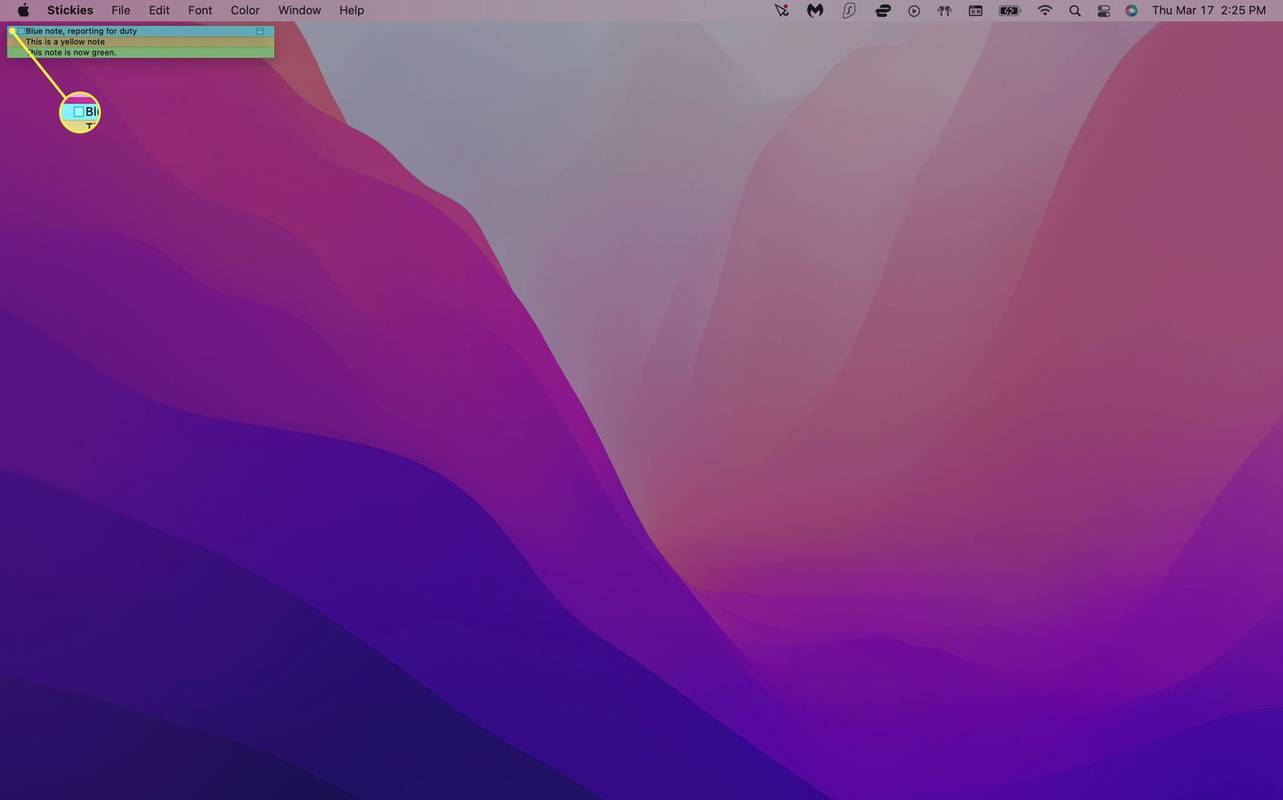
-
Wählen Fenster > Erweitern . Alternativ können Sie auch drücken Befehl+M auf Ihrer Tastatur.
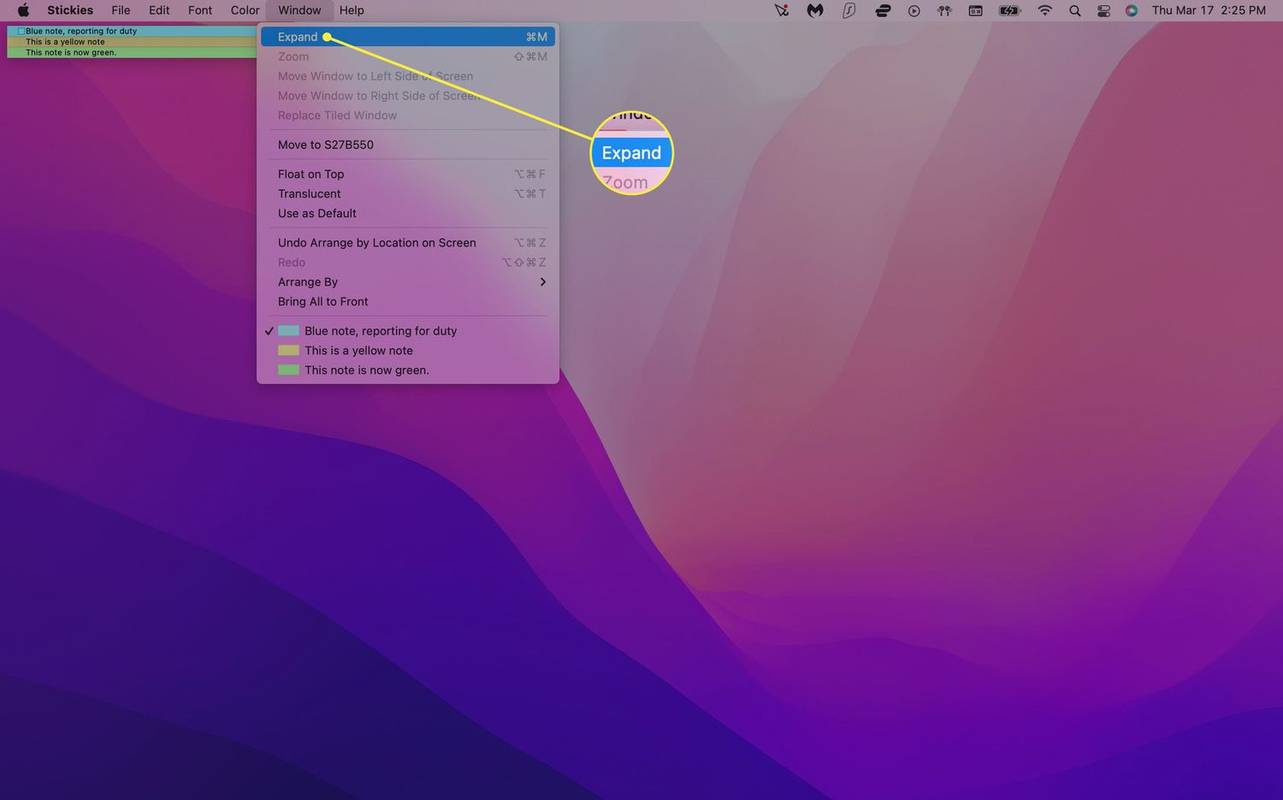
-
Wiederholen Sie Schritt 2 für jede Notiz, die Sie erweitern möchten.
-
Starten Sie Stickies und klicken Sie auf eine vorhandene Notiz oder erstellen Sie eine neue.
-
Klicken Fenster > Oben schweben in der Menüleiste. Ihre Notiz sollte nun auf Ihrem Bildschirm angezeigt werden, unabhängig davon, welche App Sie verwenden.
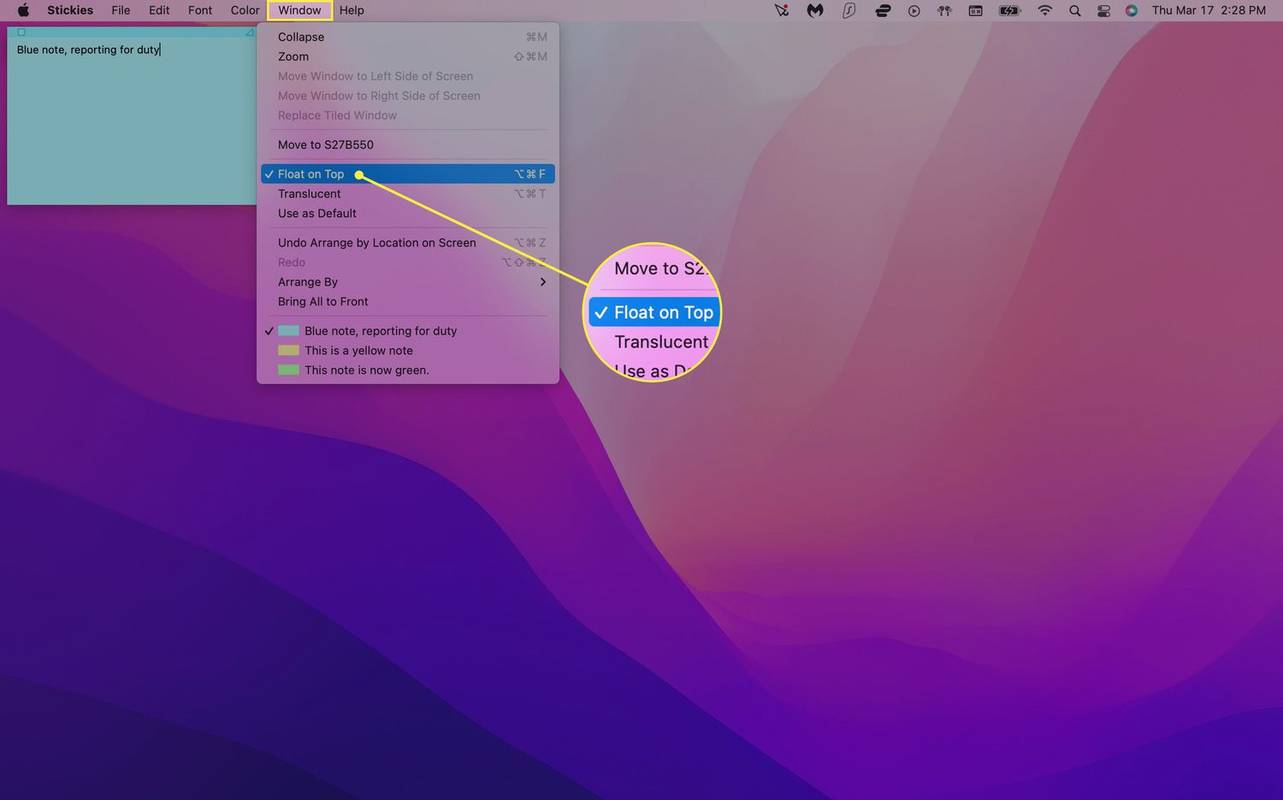
-
Um Ihre Notiz weniger aufdringlich zu gestalten, wählen Sie Fenster > Durchscheinend . Dadurch wird Ihre Notiz transparent.
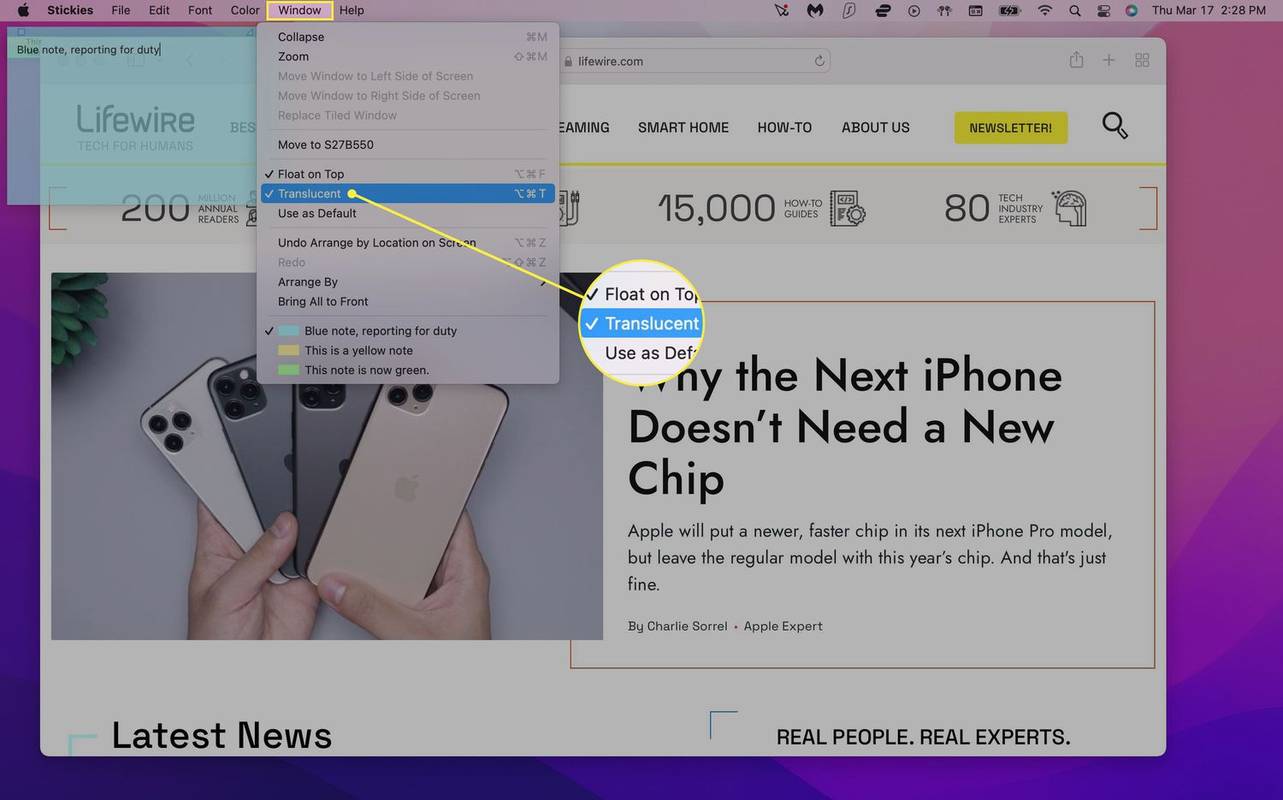
-
Wählen Fenster > Reduzieren , um Ihre Notiz in eine kleine rechteckige Leiste zu komprimieren. Um es zu erweitern, klicken Sie auf das kleine Kästchen oben rechts in der Notiz oder drücken Sie Befehl+M .
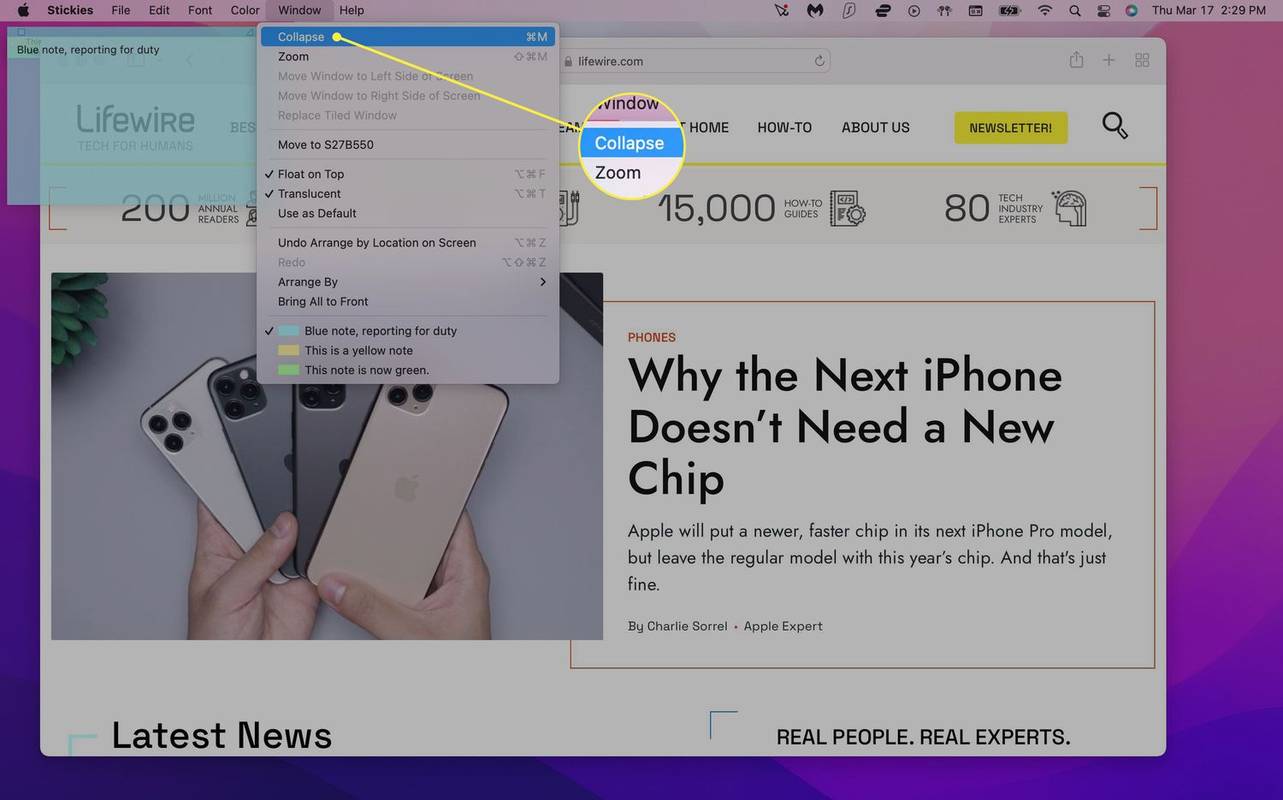
Sie können auch auf die kleine Titelleiste des Stickys doppelklicken, um ihn auszublenden.
-
Klicken Sie auf eine vorhandene Notiz und wählen Sie sie aus Datei > Text exportieren... aus der Menüleiste.
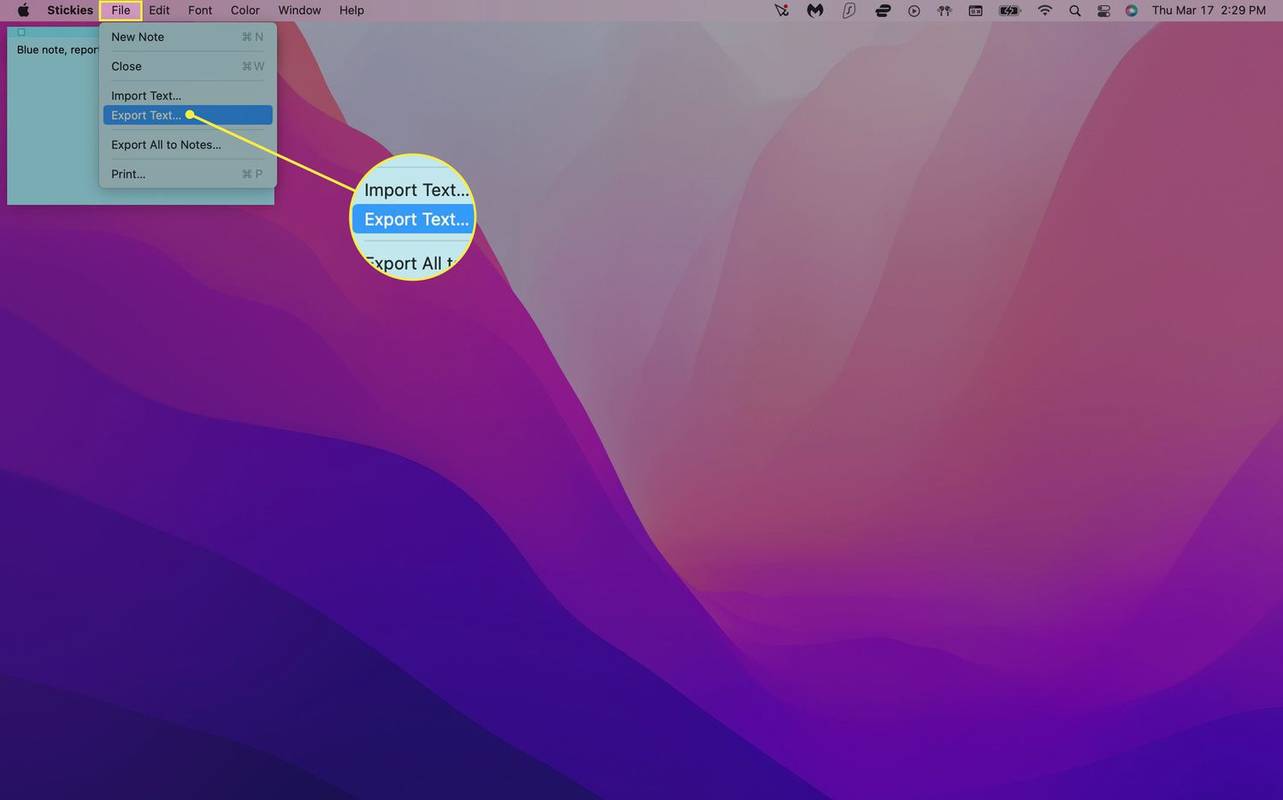
-
Geben Sie einen Namen für Ihre Notiz ein, wählen Sie aus, wo Sie sie speichern möchten, und klicken Sie auf Speichern .
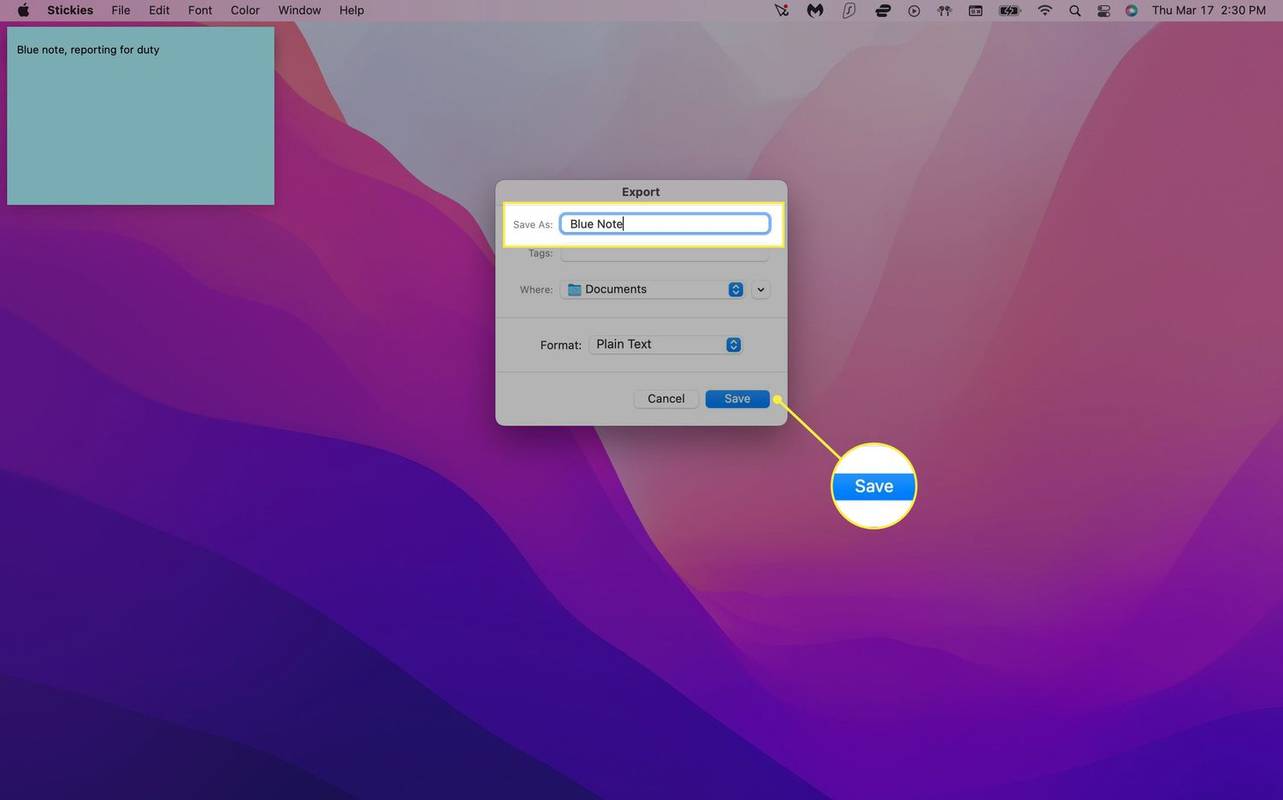
Sie können alle Ihre Haftnotizen in die Notizen-App exportieren, indem Sie auswählen Datei > Alles in Notizen exportieren . Öffnen Sie die Notizen-App und Sie sollten Ihre Haftnotizen in einem neuen Ordner namens „ Importierte Notizen .
-
Um eine Notiz zu löschen, klicken Sie auf das kleine Quadrat oben links in der Notiz und wählen Sie aus Notiz löschen im Popup-Fenster.
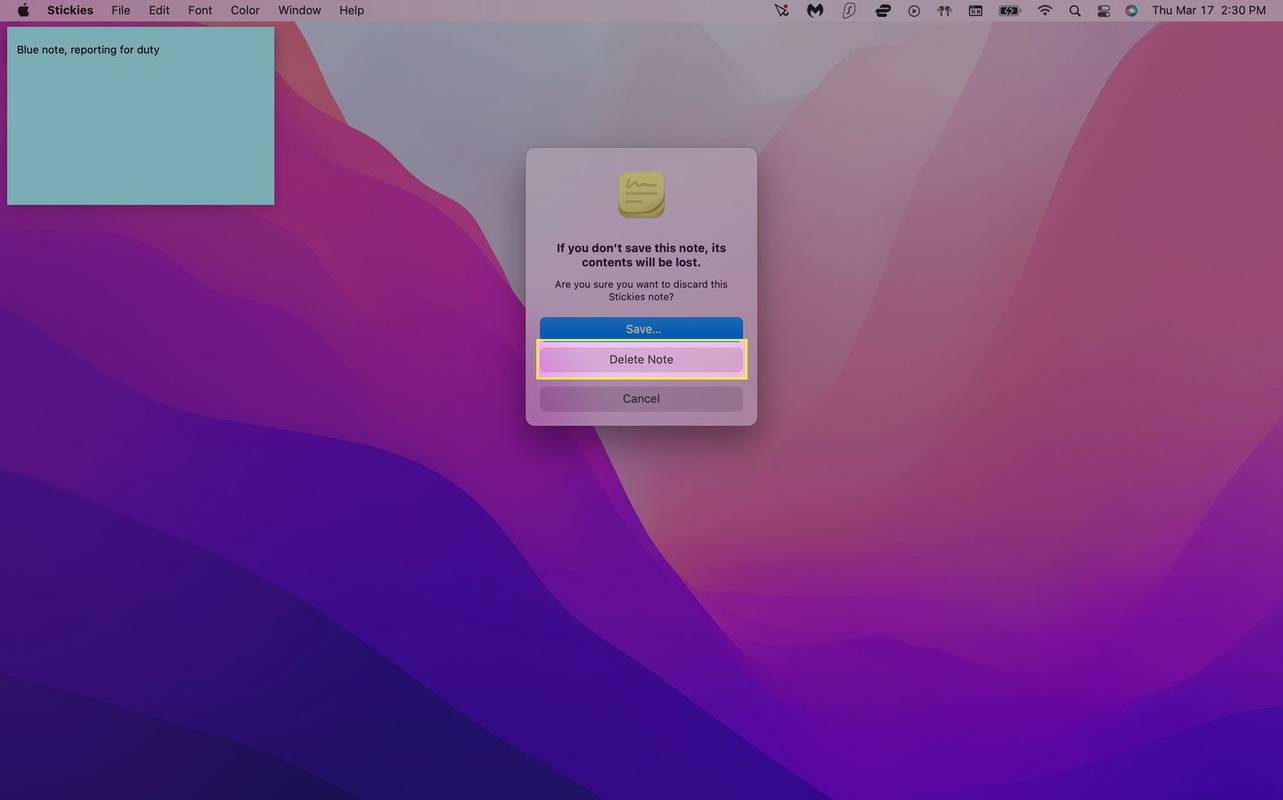
- Wie füge ich Aufzählungspunkte zu Stickies hinzu?
Um Aufzählungspunkte manuell hinzuzufügen, verwenden Sie den Tastaturbefehl Möglichkeit + 8 . Um eine neue Liste mit Aufzählungszeichen zu beginnen, drücken Sie Möglichkeit + Tab . Von hier aus drücken Zurückkehren fügt einen weiteren Punkt auf einer neuen Linie hinzu und drückt Tab vergrößert den Einzug.
- Wie kann ich Mac-Stickies durchstreichen?
Sie können Elemente in Stickies von Ihrer Liste streichen, indem Sie den Schriftstil anpassen. Wählen Sie den Text aus, den Sie durchstreichen möchten, und drücken Sie dann Befehl + T oder auswählen Schriftarten anzeigen unter dem Schriftart Speisekarte. Wählen Sie oben im Fenster das Menü aus, das wie ein großes T mit einer durchgestrichenen Linie aussieht. Von dort aus können Sie einfach oder doppelt durchgestrichen wählen und eine Farbe auswählen.
Farbe: Ordnen Sie Notizen nach Farbe in umgekehrter Reihenfolge an, wie sie im Menü „Farbe“ angezeigt werden.Inhalt: Ordnen Sie Notizen alphabetisch an (bestimmt durch den ersten Buchstaben, der in der Notiz erscheint).Datum: Ordnen Sie Notizen nach dem Datum, an dem sie erstellt wurden. Die neuesten Notizen werden unten angezeigt.Standort auf dem Bildschirm: Ordnen Sie Notizen entsprechend ihrer Bildschirmposition von links nach rechts an. Bei dieser Anordnung werden die Stickies ganz links oben angezeigt.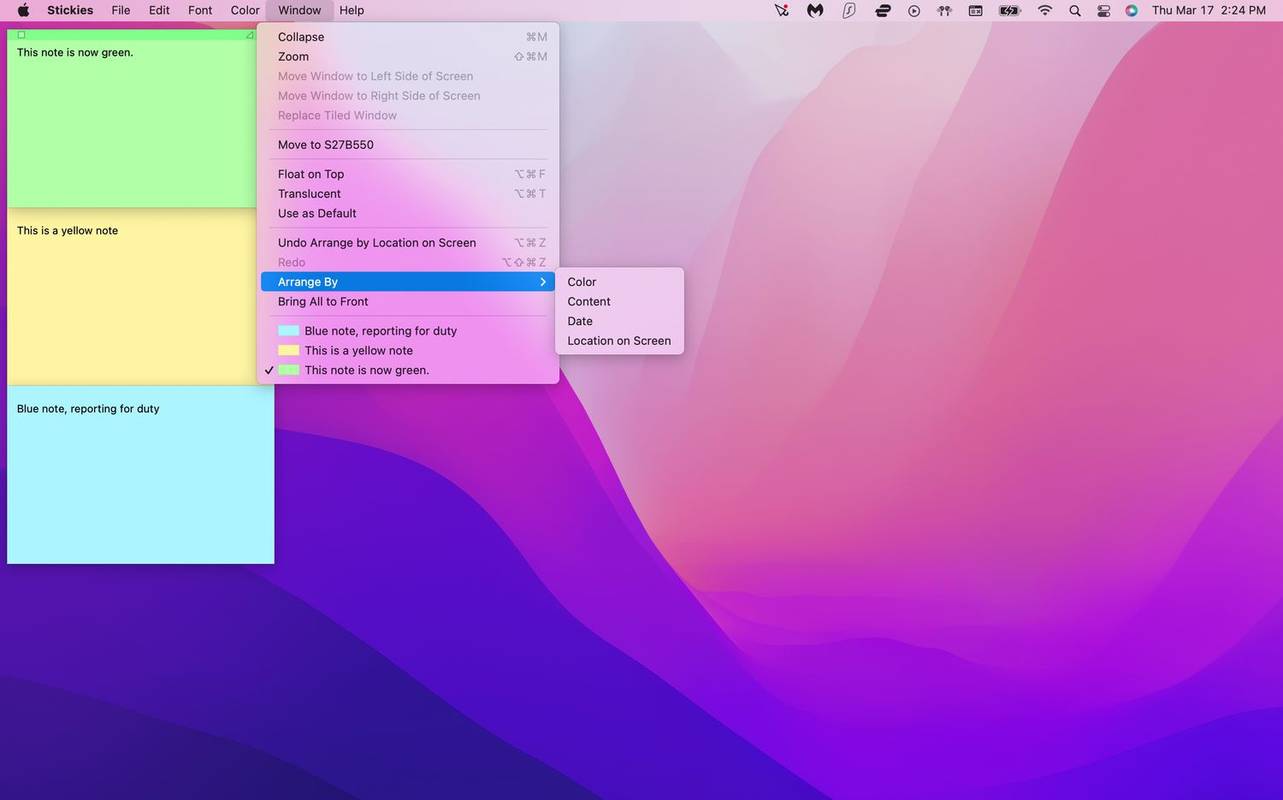
Ordnen Sie Stickies in Stapeln an
Standort auf dem Bildschirm Insbesondere ist es eine großartige Möglichkeit, Ihre Notizen zu ordnen, da sie oben links auf Ihrem Desktop ordentlich gestapelt werden. Allerdings werden sie dadurch auch in kleine Balken gefaltet, wodurch lange Textabschnitte abgeschnitten werden. Du kannst Tippen Befehl+Z auf Ihrer Tastatur, um diese Anordnung rückgängig zu machen. Dies funktioniert jedoch nur, wenn dies die letzte Aktion ist, die Sie ausgeführt haben.
Gehen Sie folgendermaßen vor, um Haftnotizen zu erweitern, ohne Befehl+Z zu verwenden:
Wie mache ich Stickies leichter auffindbar?
Da Haftnotizen standardmäßig nur auf Ihrem Desktop angezeigt werden, können sie schnell verschwinden, wenn Sie viele andere Apps und Fenster geöffnet haben. Sie können Ihre Notizen jedoch über jedes geöffnete Fenster schweben lassen, sodass Sie sie immer sehen können.
So entfernen Sie den Schreibschutz von einem USB-Laufwerk
Wie speichere oder lösche ich Stickies?
Ihre Notizen werden automatisch in der Stickies-App gespeichert. Wenn Sie jedoch anderswo darauf zugreifen möchten, können Sie den Text als Nur-Text-Datei (.txt) exportieren.
Interessante Artikel
Tipp Der Redaktion

So ändern Sie Ihren Beziehungsstatus auf Facebook
Alles, was Sie darüber wissen müssen, wie Sie Ihren Facebook-Beziehungsstatus ändern können, und warum Sie ihn aktualisieren sollten (oder nicht).

So stellen Sie den Amazon Echo-Alarm so ein, dass Sie mit Musik geweckt werden
https://www.youtube.com/watch?v=3N9sOQarpf8 Smart-Home-Geräte sind aus gutem Grund beliebte technische Geräte. Die Amazon Echo-Reihe ist wie ein persönlicher Assistent, der Ihnen hilft, tägliche Aufgaben zu erledigen, Zeit zu sparen und vieles mehr!

Die Mainstream-Unterstützung für Windows 10 Version 1709 wurde beendet
Die erste Version von Windows Version 1709 'Fall Creators Update' wurde am 17. Oktober 2017 veröffentlicht. Seitdem hat Microsoft einige Feature-Updates für die Windows 10-Betriebssystemfamilie veröffentlicht, darunter Version 1803 und Version 1809; und anschließend eine Reihe von kumulativen Updates, einschließlich Sicherheitskorrekturen und Stabilitätsverbesserungen. Heute hat Windows Version 1709

Der beste Mario Kart-Charakter ist laut Wissenschaft Wario in einem Gold Standard-Kart mit Rollenrädern
Ich bin kein Flachlander, aber manchmal liegt die Wissenschaft einfach falsch. Laut der Wissenschaft ist Wario der beste Mario Kart-Charakter, den Sie wie in Mario Kart 8 spielen können. Fügen Sie ein Gesicht mit rollenden Augen Emoji ein. Diese Jungs wissen es eindeutig

MiniTool Partition Wizard Free v12.8
MiniTool Partition Wizard Free ist der beste kostenlose Partitionsmanager für Windows, den wir verwendet haben. Meine vollständige Rezension finden Sie hier.

DTS vs Dolby Digital: Was ist der Unterschied?
Zu sagen, dass Dolby Digital dasselbe ist wie DTS, wäre so, als würde man sagen, Star Wars und Star Trek sind dasselbe. Diese Aussage würde die Fans beider Shows wütend machen, und das gleiche gilt für Audiophile, die für beide streiten

So stornieren Sie meine StockX-Bestellung
Der Kauf von Turnschuhen und Accessoires bei StockX ist eine großartige Möglichkeit, Qualitätsartikel zu garantieren. StockX bemüht sich wirklich, alles zu authentifizieren und nur Produkte im Lagerzustand zu akzeptieren. Aber mit dieser Garantie gehen viele Regeln einher, wie
-